عرض على الشاشة. Samsung SNOW-1703ULD, SNOW-1703U, IF025H, IF015H, IF025H-D, IF020H, IF060H-D
Add to my manuals
100 Pages
advertisement
▼
Scroll to page 2
of 100
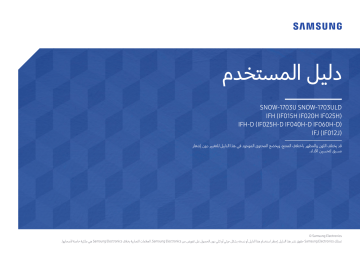
دليل المستخدم SNOW-1703U SNOW-1703ULD )IFH (IF015H IF020H IF025H )IFH-D (IF025H-D IF040H-D IF060H-D )IFJ (IF012J قد يختلف اللون والمظهر باختالف المنتج ،ويخضع المحتوى الموجود في هذا الدليل للتغيير دون إشعار مسبق لتحسين األداء. © Samsung Electronics تمتلك Samsung Electronicsحقوق نشر هذا الدليلُ .يحظر استخدام هذا الدليل أو نسخه بشكل جزئي أو كلي دون الحصول عىل تفويض من .Samsung Electronicsالعالمات التجارية بخالف Samsung Electronicsهي ملكية خاصة ألصحابها. جدول المحتويات قبل استخدام المنتج احتياطات السالمة رموز السالمة الكهرباء والسالمة التركيب التشغيل التنظيف توصيل األجهزة واستخدامها 6 6 7 8 9 10 التجهيزات 11 األجزاء الجانب األمامي (11 )SNOW-1703ULD / SNOW-1703U الجانب العكسي (12 )SNOW-1703ULD / SNOW-1703U 13 بطاقة الوصلة البينية حسب نوعها (بطاقة )I/G 14 الجانب العكسي ()IFH-D / IFH 15 الجانب العكسي ()IFJ 16 جهاز التحكم عن ُبعد جهاز التحكم عن ُبعد (طراز / SNOW-1703U SNOW-1703ULDفقط) توصيل الكبالت التوصيالت أكواد التحكم 18 18 21 23 استخدام LED Signage Manager قبل التوصيل نقاط التحقق قبل التوصيل 26 26 التوصيل بالكمبيوتر التوصيل باستخدام كبل HDMI التوصيل باستخدام كبل HDMI-DVI التوصيل باستخدام كبل DP 26 26 27 27 التوصيل بجهاز فيديو التوصيل باستخدام كبل HDMI-DVI التوصيل باستخدام كبل HDMI 28 28 28 التوصيل بكبل LAN 29 تثبيت /إلغاء تثبيت البرنامج التثبيت إلغاء التثبيت 38 38 38 ميزة مشغل احتياطات التركيب / SNOW-1703U SNOW-1703ULD مشغل عرض المحتوى عند تشغيل المحتويات القائمة المتاحة تنسيقات الملفات المتوافقة مع مشغل 39 39 40 40 41 29 جدولة 46 تركيب وحدات العرض إزالة الدعامات الواقية استبدال وحدة العرض 30 30 31 استنساخ المنتج 47 االحتياطات الواجبة عند التعامل مع وحدات العرض 32 إعدادات ID معرف الجهاز كبل توصيل PC 48 48 48 القيود أثناء تركيب وحدات العرض 32 التوصيل بالخزانات العدد الموصى به ألجهزة التوصيل لكل جهد إدخال 33 33 تغيير مصدر اإلدخال مصدر 34 34 جدار الفيديو جدار الفيديو Horizontal x Vertical موضع الشاشة تنسيق 49 49 49 49 50 Web Browser اإلعدادات خيارات التحديث 35 35 37 حالة الشبكة 51 وضع الصورة 52 تشغيل/إيقاف تشغيل المؤقت مؤقت التشغيل 53 53 2 جدول المحتويات مؤقت اإليقاف إدارة اإلجازات 54 54 " Tickerشريط" 55 مشغل URL 56 إعدادات مشغل URL 57 مصادقة جهاز متصل من الخادم إعداد الوقت الحالي 58 59 الصورة وضع الصورة 60 حجم الصورة LED الدقة مالءمة للشاشة 63 63 63 LED HDR تعيين درجة اللون العكسية تحسين نسبة التباين الديناميكي تعيين اللون 63 63 63 63 خيارات الصورة درجة اللون تعديل العرض الرقمي المستوى األسود لـ HDMI وضع الفيلم 64 64 64 64 64 أعد ضبط الصورة 64 عرض عىل الشاشة حماية الشاشة وقت الحماية التلقائية 65 65 عرض الرسالة معلومات المصدر ال توجد رسالة إشارة رسالة MDC رسالة حالة التنزيل 66 66 66 66 66 اللغة 66 حجم القائمة 66 إعادة ضبط عرض عىل الشاشة 66 التباين /السطوع /حدة الوضوح /اللون /تظليل (61 )G/R درجة حرارة اللون 61 الشبكة توازن األبيض 2نقطة 10نقاط 61 61 61 حالة الشبكة 67 جاما 62 فتح إعدادات الشبكة إعدادات الشبكة 67 68 إعدادات متقدمة تباين ديناميكي درجة اللون "أسود" لون البشرة وضع RGBفقط مسافة اللون HDMI UHD Color 62 62 62 62 62 62 62 إعدادات شبكة خادم االتصال بالخادم وضع MagicInfo الوصول للخادم وضع FTP خادم البروكسي 70 70 70 70 70 70 اسم الجهاز 70 حجم الصورة LED دقة اإلخراج 63 63 3 جدول المحتويات النظام الوصول شفافية القائمة تباين عالي تكبير 71 71 71 71 بدء تشغيل اإلعداد 72 الوقت ضبط الساعة إعدادات NTP DST مؤقت النوم تأخير تشغيل الطاقة 72 72 72 72 72 72 تبديل تلقائي للمصدر تبديل تلقائي للمصدر استرداد المصدر الرئيسي المصدر الرئيسي المصدر الثانوي 73 73 73 73 73 تحكم في الطاقة تشغيل طاقة تلقائي أقصى توفير للطاقة التحكم في وضع االنتظار استعداد الشبكة زر الطاقة 73 73 73 74 74 74 حل Eco مستشعر Eco ال إشارة لالستعداد إ.تشغيل تلقائي 74 74 74 74 المروحة ودرجة الحرارة 75 التحكم في المروحة التحكم في درجة الحرارة 75 75 مدير جهاز اإلدخال لغة لوحة المفاتيح نوع لوحة المفاتيح اختصار لغة اإلدخال الدعم 75 75 75 75 تحديث البرنامج التحديث اآلن التحديث التلقائي 80 80 80 االتصال بـ Samsung 80 تشغيل عبر 75 إعادة ضبط الكل 80 تغيير رمز التعريف الشخصي 76 األمان تشغيل قفل األمان قفل الزر قفل تشغيل USBالتلقائي خدمة اإلدارة عن بعد 76 76 76 76 76 عام األمان الذكي )Anynet+ (HDMI-CEC موصل HDMIسريع شعار مخصص وضع األلعاب تفريغ التخزين 77 77 77 79 79 79 79 إعادة ضبط النظام 79 تشغيل ملفات الصور والفيديو (تشغيل الوسائط) اقرأ ما يلي قبل استخدام تشغيل الوسائط من خالل جهاز 81 USB 83 استخدام جهاز USB الميزات المتوفرة في صفحة قائمة محتوى الوسائط عناصر القائمة في صفحة قائمة محتوى الوسائط 84 85 األزرار والميزات المتاحة أثناء تشغيل الصور 86 األزرار والميزات المتاحة أثناء تشغيل الفيديو 86 4 جدول المحتويات دليل استكشاف المشاكل وحلها متطلبات ما قبل االتصال بمركز خدمة عمالء 87 Samsung 87 اختبار المنتج 87 فحص الدقة والتردد 88 تحقق مما يلي. س وج 92 المواصفات عام 93 أوضاع التوقيت سابقة الضبط 95 الملحق مسؤولية خدمة الدفع (التكلفة التي يتحملها العمالء) عدم وجود عيب بالمنتج حدوث تلف للمنتج بسبب خطأ من العميل أسباب أخرى 99 99 99 99 التراخيص 100 5 الفصل 01 قبل استخدام المنتج احتياطات السالمة نعرض تعليمات السالمة التالية لضمان سالمتك الشخصية والحيلولة دون تلف الممتلكاتُ .يرجى قراءة التعليمات التالية لضمان االستخدام السليم للمنتج. رموز السالمة الرمز تنبيه خطر التعرض لصدمة كهربائية .ال تفتحه. تنبيه :للحد من خطر التعرض لصدمة كهربائية ،ال تقم بإزالة الغطاء (أو الجزء الخلفي) .فال توجد أجزاء داخلية قابلة للصيانة من ِقبل المستخدم .فاطلب من األفراد المؤهلين القيام بجميع أعمال الصيانة. المعنى االسم تحذير قد تنتج إصابة خطيرة أو جسيمة في حالة عدم اتباع اإلرشادات. تنبيه قد تنتج إصابة جسدية أو تلف بالممتلكات في حالة عدم اتباع اإلرشادات. ممنوع ممنوع المحاولة. التعليمات اتبع االتجاهات. عال بالداخل. يشير هذا الرمز إىل وجود جهد ٍ فمن الخطر أن تالمس أي جزء داخلي بهذا المنتج بأي شكل من األشكال. جهد التيار المتردد :الجهد المقنن الموسوم بهذا الرمز هو جهد التيار المتردد. يشير هذا الرمز إىل أنه قد تم تضمين إرشادات مهمة تتعلق بالتشغيل والصيانة مع هذا المنتج. جهد التيار المستمر :الجهد المقنن الموسوم بهذا الرمز هو جهد التيار المستمر. منتج من الدرجة الثانية :يشير هذا الرمز إىل أنه ال يتطلب اتصاال آم ًنا للكهرباء باألرض (التأريض). تنبيه .راجع تعليمات االستخدام :يشير هذا الرمز إىل قراءة دليل المستخدم لمزيد من المعلومات المتعلقة بالسالمة. 6 الكهرباء والسالمة تحذير تنبيه ال تفصل سلك الطاقة أثناء استخدام المنتج. • •فقد يتلف المنتج نتيجة لحدوث صدمة كهربية. ال تستخدم سلك ًا أو قابس تيار كهربي ً تالفا ،أو مقبس تيار كهربي غير محكم. ال تستخدم سوى سلك التيار الكهربي المرفق مع المنتج من ِقبل .Samsungوال تستخدم سلك التيار الكهربي مع منتجات أخرى. ال تستخدم عدة منتجات مع منفذ طاقة واحد. • •قد ينتج عن ذلك نشوب حريق أو التعرض لصدمة كهربائية. • •قد تسبب السخونة الزائدة لمنافذ الطاقة نشوب حريق. حافظ عىل عدم إعاقة مقبس التيار الكهربي حيث يتم توصيل سلك للتيار الكهربي. ال تلمس قابس التيار الكهربي بيدين مبتلتين .وإال ،فقد تتعرض لصدمة كهربية. • •يجب فصل سلك التيار الكهربي لقطع إمداد الطاقة إىل المنتج عند حدوث مشكلة. • •قد ينتج عن ذلك التعرض لصدمة كهربية أو نشوب حريق. مرتخيا. أدخل قابس التيار الكهربي بالكامل بحيث ال يكون ً • •قد يؤدي التوصيل غير المحكم إىل نشوب حريق. قم بتوصيل قابس التيار الكهربي بمقبس تيار كهربي مؤرض (األجهزة المعزولة من النوع 1فقط). تماما باستخدام زر الطاقة الموجود بوحدة التحكم عن ُبعد. • •الحظ أنه ال يتم إيقاف تشغيل المنتج ً أمسك القابس عند فصل سلك التيار الكهربي من مقبس التيار الكهربي. • •قد ينتج عن ذلك التعرض لصدمة كهربية أو نشوب حريق. • •قد ينتج عن ذلك التعرض لصدمة كهربية أو إصابة. تثن سلك التيار الكهربي أو تسحبه بالقوة .وتوخ الحذر لتجنب ترك سلك التيار الكهربي تحت جسم ثقيل. ال ِ • •قد يؤدي تلف السلك إىل نشوب حريق أو التعرض لصدمة كهربائية. ال تضع سلك التيار الكهربي أو المنتج بالقرب من مصادر الحرارة. • •قد ينتج عن ذلك نشوب حريق أو التعرض لصدمة كهربائية. مستخدما قطعة قماش جافة. نظف أي غبار حول سنون قابس الطاقة أو منفذ الطاقة ً • •قد ينتج عن ذلك نشوب حريق. 7 التركيب تحذير ال تضع الشموع أو طوارد الحشرات أو السجائر أعىل المنتج .ال تقم بتركيب المنتج بالقرب من مصادر الحرارة. تنبيه احرص عىل عدم سقوط المنتج أثناء نقله. • •قد ينتج عن ذلك حدوث عطل بالمنتج أو التعرض إلصابة جسدية. ال تضع المنتج عىل مقدمته. • •قد ينتج عن ذلك نشوب حريق. • •قد تتلف الشاشة. اطلب من فني تثبيت أداة التعليق عىل الحائط. عند تركيب المنتج في خزانة أو عىل رف ،تأكد من أن الحافة السفلية لمقدمة المنتج غير بارزة. • •قد ينتج عن التثبيت من ِقبل شخص غير مؤهل إىل التعرض إلصابة. • •قد يسقط المنتج ويتعرض للتلف و/أو يسبب إصابة. • •استخدم فقط الكبائن المعتمدة. • •ال تقم بتركيب المنتج في خزانات أو عىل أرفف بحجم مناسب. ال تقم بتثبيت المنتج في األماكن رديئة التهوية مثل خزانة الكتب أو الدوالب. ضع المنتج برفق. • •قد يؤدي ارتفاع درجة الحرارة الداخلية إىل نشوب حريق. • •قد ينتج عن ذلك حدوث عطل بالمنتج أو التعرض إلصابة جسدية. قم بتثبيت المنتج عىل مسافة ال تقل عن 10سم من الجدار لتوفير التهوية. قد يؤثر تركيب المنتج في مكان به ظروف غير اعتيادية (مكان معرض للكثير من جسيمات الغبار الدقيقة أو المواد الكيميائية أو درجات الحرارة شديدة البرودة أو السخونة أو معدالت كبيرة من الرطوبة أو في مكان ينبغي أن يعمل فيه المنتج بشكل كبيرا. تأثيرا ً متواصل لفترة زمنية طويلة) عىل أدائه ً • •قد يؤدي ارتفاع درجة الحرارة الداخلية إىل نشوب حريق. بعيدا عن متناول األطفال. احتفظ بمواد التغليف البالستيكية ً • •قد يختنق األطفال. • •احرص عىل استشارة مركز خدمة عمالء Samsungإذا كنت تريد تثبيت المنتج في مثل هذه األماكن. ال تقم بتثبيت المنتج عىل سطح غير ثابت أو مهتز (رف غير آمن أو سطح منحدر أو ما إىل ذلك) • •قد يسقط المنتج ويتعرض للتلف و/أو يسبب إصابة. • •قد يؤدي استخدام المنتج في منطقة شديدة االهتزاز إىل تلفه أو التسبب في نشوب حريق. ال تقم بتركيب المنتج في سيارة أو مكان معرض للغبار أو الرطوبة (قطرات الماء وما إىل ذلك) أو الزيت أو الدخان. • •قد ينتج عن ذلك نشوب حريق أو التعرض لصدمة كهربائية. ال تعرض المنتج ألشعة الشمس المباشرة أو الحرارة أو جسم ساخن كالموقد. • •قد يقل العمر االفتراضي للمنتج أو ينشب حريق. ال تقم بتركيب المنتج في مكان يستطيع صغار األطفال الوصول إليه. • •قد يسقط المنتج ويؤدي إىل تعرض األطفال لإلصابة. قد يؤدي استخدام زيوت األطعمة مثل زيت الصويا إىل إلحاق الضرر بالجهاز أو تشويهه .فال تقم بتركيب المنتج في مطبخ أو في موقع قريب من طاولة المطبخ. 8 التشغيل تحذير ً مطلقا بتفكيك المنتج أو إصالحه أو تعديله بنفسك. يتضمن المنتج عىل فولتية عالية .ال تقم • •قد ينتج عن ذلك نشوب حريق أو التعرض لصدمة كهربائية. • •اتصل بمركز خدمة عمالء Samsungإلجراء اإلصالحات. قبل نقل المنتج ،أوقف تشغيل مفتاح الطاقة وافصل كبل التيار الكهربي وجميع الكبالت األخرى الم ّوصلة. • •قد يؤدي تلف السلك إىل نشوب حريق أو التعرض لصدمة كهربائية. إذا أصدر المنتج أصواتًا غير عادية أو رائحة احتراق أو دخانًا ،فافصل سلك التيار الكهربي عىل الفور واتصل بمركز خدمة عمالء .Samsung • •قد ينتج عن ذلك التعرض لصدمة كهربية أو نشوب حريق. في حالة سقوط المنتج أو تلف اإلطار الخارجي ،أدر مفتاح الطاقة إىل وضع اإليقاف وافصل سلك التيار الكهربي ،ثم اتصل بمركز خدمة عمالء .Samsung ال تستخدم البخاخات أو المواد القابلة لالشتعال أو تحتفظ بها بالقرب من المنتج. • •قد ينتج عن ذلك حدوث انفجار أو نشوب حريق. تأكد من عدم انسداد فتحات التهوية بمفارش المناضد أو الستائر. • •قد يؤدي ارتفاع درجة الحرارة الداخلية إىل نشوب حريق. ال تدخل األجسام المعدنية (عيدان األكل والعمالت المعدنية ومشابك الشعر وما إىل ذلك) أو األجسام التي تحترق بسهولة (الورق والثقاب وما إىل ذلك) في المنتج (عبر فتحات التهوية أو منافذ الدخل/الخرج أو ما إىل ذلك). • •احرص عىل إيقاف تشغيل المنتج وفصل سلك التيار الكهربي عند دخول الماء أو مواد غريبة أخرى في المنتج .ثم اتصل بمركز خدمة عمالء .Samsung • •قد ينتج عن ذلك حدوث عطل بالمنتج أو التعرض لصدمة كهربية أو نشوب حريق. ال تضع األجسام المحتوية عىل سوائل (الزهريات واألواني والزجاجات وما إىل ذلك) أو األجسام المعدنية أعىل المنتج. • •احرص عىل إيقاف تشغيل المنتج وفصل سلك التيار الكهربي عند دخول الماء أو مواد غريبة أخرى في المنتج .ثم اتصل بمركز خدمة عمالء .Samsung • •قد ينتج عن ذلك حدوث عطل بالمنتج أو التعرض لصدمة كهربية أو نشوب حريق. • •قد يؤدي االستمرار في استخدام المنتج إىل نشوب حريق أو التعرض لصدمة كهربائية. ال تترك األجسام الثقيلة أو المواد التي يفضلها األطفال (اللعب والحلوى وما إىل ذلك) أعىل المنتج. أوقف تشغيل المنتج وافصل كبل التيار الكهربي أثناء البرق أو العواصف الرعدية. • •قد ينتج عن ذلك نشوب حريق أو التعرض لصدمة كهربائية. احرص عىل عدم سقوط األجسام عىل المنتج أو تعرضه لصدمة. • •قد ينتج عن ذلك نشوب حريق أو التعرض لصدمة كهربائية. ال تحرك المنتج بسحب سلك التيار الكهربي أو أي كبل. • •قد يؤدي تلف الكبالت إىل حدوث عطل بالمنتج أو التعرض لصدمة كهربائية أو نشوب حريق. في حالة اكتشاف تسرب غاز ،ال تلمس المنتج أو قابس التيار الكهربي .وقم بتهوية المكان عىل الفور. • •فقد يؤدي الشرر إىل حدوث انفجار أو نشوب حريق. ال ترفع المنتج أو تحركه بسحب سلك التيار الكهربي أو أي كبل. • •قد يؤدي تلف الكبالت إىل حدوث عطل بالمنتج أو التعرض لصدمة كهربائية أو نشوب حريق. 9 تنبيه افصل سلك التيار الكهربي من مقبس التيار الكهربي إذا كنت تنوي عدم استخدام المنتج لفترة زمنية طويلة (أثناء اإلجازات وما إىل ذلك). • •قد يؤدي تراكم الغبار مقترنًا بالحرارة إىل نشوب حريق أو التعرض لصدمة كهربائية أو حدوث تسرب كهربائي. ال تضع مح ّوالت طاقة التيار المستمر مع بعضها البعض. أجساما ثقيلة فوق المنتج. ال تضع ً • •قد ينتج عن ذلك حدوث عطل بالمنتج أو التعرض إلصابة جسدية. مكان بعيد عن توخ الحذر عند إزالة البطارية من جهاز التحكم عن ُبعد حتى ال يضعها األطفال في أفواههم .ضع البطارية في ٍ متناول األطفال أو الرضع. فورا. • •إذا وضع األطفال البطارية في أفواههم ،قم باستشارة الطبيب ً عند تبديل البطارية ،اجعل قطبيها باالتجاه الصحيح (.)- ،+ • •وإال ،قد ينتج عن ذلك نشوب حريق. • •وإال ،فقد تتلف البطارية أو ينتج عنها حريق أو إصابة جسدية أو تلف بسبب تسرب السائل الداخلي. قم بإزالة الكيس البالستكي عن مح ّول طاقة التيار المستمر قبل استخدامه. • •وإال ،قد ينتج عن ذلك نشوب حريق. معا. استخدم فقط البطاريات القياسية المحددة ،وال تستخدم بطاريتين أحدهما جديدة واألخرى مستعملة ً • •وإال ،قد ينتج عن هذا األمر تلف البطاريتين أو نشوب حريق أو إصابة جسدية أو تلف بسبب تسرب السائل الداخلي. • •قد ينتج عن ذلك التعرض لصدمة كهربية أو نشوب حريق. ال تعد البطاريات (والبطاريات القابلة إلعادة الشحن) نفايات عادية ويجب إعادتها ألغراض إعادة التصنيع .يتحمل العميل المستخدمة أو البطاريات القابلة إلعادة الشحن حتى تتم إعادة تصنيعها. مسؤولية إعادة البطاريات َ ال تسمح بدخول الماء لجهاز طاقة التيار المستمر أو ابتالله. • •تجنب استخدام المنتج في األماكن الخارجية حيث يمكن أن يتعرض للمطر أو الثلج. • •يمكن للعميل تسليم البطاريات المستعملة أو البطاريات القابلة إلعادة الشحن ألقرب مركز عام إلعادة التصنيع أو متجر يبيع نوع البطارية نفسه أو البطاريات القابلة إلعادة الشحن. ال تضع مح ّول طاقة التيار المستمر بالقرب من أي أجهزة تسخين. يحظر التخلص من البطاريات عن طريق حرقها. • •توخ الحذر حتى ال يبتل مح ّول طاقة التيار المستمر عند قيامك بتنظيف األرضية. • •وإال ،قد ينتج عن ذلك نشوب حريق. الرجاء الحفاظ عىل مح ّول طاقة التيار المستمر في منطقة جيدة التهوية. ً معلقا بحيث تكون جهة إدخال سلك التيار الكهربي إذا وضعت مح ّول الطاقة للتيار المتردد/التيار المستمر بطريقة تجعله في الناحية العلوية منه ،فمن الممكن أن يتسرب الماء أو أي مواد غريبة إىل داخل المح ّول ،مما يسبب حدوث قصور في أداء المح ّول. التنظيف توخ الحذر عند لمس جزء تثبيت شاشة LEDالموجود في مقدمة المنتج .توجد مخاطر إلمكانية سقوط أجزاء شاشة .LED اتصل "بمركز خدمة العمالء" عند الحاجة إىل تنظيف الجزء الداخلي للمنتج (سيتم دفع رسوم للخدمة). مستو عىل الطاولة أو عىل األرض. تأكد من وضع مح ّول الطاقة للتيار المتردد/التيار المستمر في وضع ٍ الشاشة ساطعة .ابتعد عن الشاشة بمسافة كافية. • •يؤدي النظر إلي الشاشة باستمرار من مسافة قريبة إىل اإلضرار بعينيك. • •حافظ عىل مسافة العرض الموصى بها عىل األقل (المسافة البينية للبكسل 3 xم) من الشاشة. " "عىل سبيل المثال للحصول عىل 3 x 1.5 :IF015Hمتر = يوصى باالبتعاد مسافة 4.5متر عىل األقل ال تستخدم أجهزة الترطيب أو المواقد حول المنتج. • •قد ينتج عن ذلك نشوب حريق أو التعرض لصدمة كهربائية. ال تلمس المنتج إذا كان قد تم تشغيله لفترة زمنية طويلة .قد يكون المنتج ساخ ًنا. بعيدا عن متناول األطفال. احتفظ بالملحقات الصغيرة ً 10 الفصل 02 التجهيزات األجزاء الجانب األمامي ()SNOW-1703ULD / SNOW-1703U " "قد يختلف لون األجزاء وشكلها عما هو موضح .كما تخضع المواصفات للتغيير دون إشعار من أجل تحسين جودة المنتج. األجزاء HDBT 4 ,HDBT 3 ,HDBT 2 ,HDBT 1 LAN SOURCE STATUS POWER STATUS الوصف عرض حالة مصدر إدخال .HDBT األجزاء P HDBT 1 : 1 / HDBT 2 : 2 / HDBT 3 : 3 / HDBT 4 : 4 عرض حالة مصدر إدخال .LAN عرض حالة مصدر اإلدخال. IR الوصف تشغيل المنتج أو إيقاف تشغيله. قم بتوجيه جهاز التحكم عن ُبعد تجاه هذه النقطة بشاشة عرض .LCD " "استخدام أجهزة العرض األخرى في نفس مساحة وحدة التحكم عن ُبعد الخاصة بهذا المنتج قد يؤدي إىل التحكم في هذه األجهزة دون قصد. BLUE : DISPLAY PORT / GREEN : HDMI 2 / RED : HDMI 1 عرض حالة الطاقة. BLINKING : STANDBY / GREEN : ON / RED : OFF 11 الجانب العكسي ()SNOW-1703ULD / SNOW-1703U " "قد يختلف لون األجزاء وشكلها عما هو موضح .كما تخضع المواصفات للتغيير دون إشعار من أجل تحسين جودة المنتج. األجزاء )DIGITAL AUDIO OUT(OPTICAL الوصف يقوم بالتوصيل بجهاز صوت باستخدام الكابل الضوئي (الرقمي). الطرز المدعومةSNOW-1703ULD : "" ُ ¨ USB التوصيل بجهاز ذاكرة .USB RS232C IN ُيستخدم في أغراض الخدمات. HDMI IN 2 ,HDMI IN 1 للتوصيل بجهاز مصدر باستخدام كابل HDMIأو كابل .HDMI-DVI DP IN التوصيل بالكمبيوتر باستخدام كبل .DP الوصف األجزاء خاص بفنيّ الخدمة. SERVICE PORT " "هذا المنفذ مخصص ألعمال الصيانة فقط وال يؤدي وظيفة للمستخدم .ال تقم بتوصيل كابل إىل هذا المنفذ. RJ45 االتصال بشبكة باستخدام كبل 100/10( .LANميجابايت في الثانية) ,HDBT OUT 2 ,HDBT OUT 1 HDBT OUT 4 ,HDBT OUT 3 التوصيل حسب نوع الوصلة البينية .ينقل كل منفذ إشارات عالية الدقة .Full HD يجب استخدام جميع المنافذ األربعة عند نقل إشارات .UHD DC 19V التوصيل بمح ّول طاقة للتيار المستمر. 12 بطاقة الوصلة البينية حسب نوعها (بطاقة )I/G " "قد يختلف لون األجزاء وشكلها عما هو موضح .كما تخضع المواصفات للتغيير دون إشعار من أجل تحسين جودة المنتج. ECO SENSOR الوصف األجزاء )DATA IN (Reverse يقوم بالتوصيل بمنفذ DATA OUTعىل وحدة العرض السابقة باستخدام كبل .OCM )DATA OUT (Forward يقوم بالتوصيل بمنفذ DATA INعىل وحدة العرض األوىل باستخدام كبل .OCM ويقوم بتوصيل كابل IRخارجي بمنفذ .ECO SENSOR تلقائيا عىل درجة المحيط ،ويقوم بضبط سطوع وحدة العرض الموصلة ببطاقة .I/G ويتعرف ً إليقاف تشغيل هذه الوظيفة ،قم بتعيين مستشعر Ecoإىل إيقاف في النظام ← حل .Eco ECO SENSOR " "يتوفر كابل IRخارجي واحد فقط .يعمل كابل IRالخارجي مع بطاقة واحدة من بطاقات I/Gالمتعددة فقط. وإن كانت بطاقات I/Gالمتعددة موصلة ،فسيعمل كابل IRمع بطاقة I/Gواحدة فقط ،الموصلة باألعىل. " "بعد التوصيل بمنفذ ECO SENSORأو الفصل منه في بطاقة ،I/Gقم بإعادة تششغيل .SNOW-1703ULD " "الحظ أن وحدة العرض مرهونة بالظالل أو تداخل األضواء حسب موضع التركيب. " " ECO SENSORغير مدعوم في .Live Mode الطرز المدعومةSNOW-1703ULD : "" ُ HDBT IN يتصل بمنفذ HDBT OUTفي SNOW-1703Uأو SNOW-1703ULDباستخدام كابل .HDBT 13 الجانب العكسي ()IFH-D / IFH " "قد يختلف لون األجزاء وشكلها عما هو موضح .كما تخضع المواصفات للتغيير دون إشعار من أجل تحسين جودة المنتج. األجزاء 100-240V~50/60Hz 4.0A POWER OUT DATA OUT SWITCH SERVICE DATA IN POWER IN الوصف POWER IN التوصيل بطاقة تيار متردد. DATA IN التوصيل بمنفذ DATA OUTالموجود في الوصلة البينية حسب نوعها أو وحدات العرض الستقبال بيانات الفيديو. SERVICE خاص بفنيّ الخدمة. SWITCH ثوان) أو وضع إعادة ضبط المصنع (اضغط مع إدخال وضع المصنع (اضغط مع االستمرار مدة 5 ٍ ثوان). االستمرار مدة 10 ٍ DATA OUT التوصيل بمنفذ DATA INالموجود في وحدة العرض التالية. POWER OUT توصيل كبل الطاقة بوحدة العرض التالية لدعم طاقة التيار المتردد. 14 الجانب العكسي ()IFJ " "قد يختلف لون األجزاء وشكلها عما هو موضح .كما تخضع المواصفات للتغيير دون إشعار من أجل تحسين جودة المنتج. POWER IN DATA IN SERVICE SWITCH SERVICE POWER OUT 100-240V 50/60Hz 4.0A SERVICE SWITCH DATA OUT األجزاء SERVICE الوصف SERVICE خاص بفنيّ الخدمة. DATA OUT التوصيل بمنفذ DATA INالموجود في وحدة العرض التالية. SWITCH ثوان) أو وضع إعادة ضبط المصنع (اضغط مع إدخال وضع المصنع (اضغط مع االستمرار مدة 5 ٍ ثوان). االستمرار مدة 10 ٍ POWER OUT توصيل كبل الطاقة بوحدة العرض التالية لدعم طاقة التيار المتردد. DATA IN التوصيل بمنفذ DATA OUTالموجود في الوصلة البينية حسب نوعها أو وحدات العرض الستقبال بيانات الفيديو. POWER IN التوصيل بطاقة تيار متردد. 15 جهاز التحكم عن ُبعد " "استخدام أجهزة العرض األخرى في نفس مساحة وحدة التحكم عن ُبعد الخاصة بهذا المنتج قد يؤدي إىل التحكم في هذه األجهزة دون قصد. " "الزر الذي ليس له وصف في الصورة أدناه غير مدعوم في المنتج. " "وظيفة FREEZEمتوفرة فقط لـ مصدر. إيقاف تشغيل المنتج. تشغيل المنتج. أزرار األرقام أدخل كلمة المرور في قائمة العرض عىل الشاشة. ال يغلق إال الشاشة فقط .ولكي تقوم بتشغيل الشاشة مرة أخرى ،اضغط عليه مرة أخرى. " "قد تختلف وظائف أزرار وحدة التحكم عن ُبعد باختالف المنتجات. يوقف الشاشة. تغيير مصدر اإلدخال. زر تشغيل مشغل. إظهار قائمة العرض عىل الشاشة أو إخفائها أو العودة إىل الصفحة السابقة. 16 عرض معلومات حول مصدر اإلدخال الحالي. سريعا. المستخدمة بشكل متكرر تحديد الوظائف ُ ً االنتقال إىل أعىل أو أسفل أو يمين أو يسار القائمة أو ضبط إعداد الخيارات. تأكيد تحديد قائمة. الخروج من القائمة الحالية. العودة إىل القائمة السابقة. :Aحدد وضع الشاشة الذي تريده ،إما الوضع العادي أو .Live Mode " "قبل التغيير إىل ،Live Modeقم بتعيين مصدر إىل ،HDMI 1أو HDMI 2أو .DisplayPort " "الوضع Live Modeموصى به للبث المباشر مثل الفعاليات الرياضية والحفالت الموسيقية. " "الحظ أن المنتج يقوم بإعادة التشغيل عند تغيير وضع الشاشة. " "بعض القوائم مدعومة في الوضع Live Modeفقط. قم بتعيين اإلعدادات األخرى في الوضع العادي القوائم مدعومة في :Live Modeالتباين ,السطوع, حدة الوضوح ,درجة حرارة اللون ,توازن األبيض (اكتساب األحمر /اكتساب األخضر /اكتساب األزرق), المستوى األسود لـ ,HDMIأعد ضبط الصورة :Bتحديد مصدر إدخال متصل من .HDMI 1 :Cتحديد مصدر إدخال متصل من .HDMI 2 :Dتحديد مصدر إدخال متصل من .DisplayPort تركيب البطاريات في جهاز التحكم عن ُبعد مستخدم في وضع الوسائط المتعددة. POWER OFF / POWER ON قم بتشغيل جهاز Smart Signageأو إيقاف تشغيله. SOURCE قم بعرض أو تحديد جهاز خارجي موصول بجهاز .Smart Signage " "قد تختلف وظائف أزرار وحدة التحكم عن ُبعد باختالف المنتجات. اضغط عىل زر في جهاز التحكم عن ُبعد مع توجيهه إىل المستشعر الموجود بمقدمة المنتج إلجراء الوظيفة المطابقة. " "استخدام أجهزة العرض األخرى في نفس مساحة وحدة التحكم عن ُبعد الخاصة بهذا المنتج قد يؤدي إىل التحكم في هذه األجهزة دون قصد. استخدم جهاز التحكم عن ُبعد في نطاق يتراوح من 7إىل 10م من المستشعر الموجود بالمنتج بزاوية تبلغ 30°عىل اليسار أو اليمين. بعيدا عن " "احتفظ بالبطاريات المستعملة ً متناول األطفال وأعد تدويرها. " "ال تستخدم بطارية جديدة مع أخرى مستعملة. استبدل كلتا البطاريتين في نفس الوقت. " "أخرج البطاريتين إذا كنت تنوي عدم استخدام جهاز التحكم عن ُبعد لفترة زمنية طويلة. 17 جهاز التحكم عن ُبعد (طراز / SNOW-1703U SNOW-1703ULDفقط) • •وظائف السنون 5 4 3 2 1 1 2 3 4 5 توصيل الكبالت كبل RS232C واجهة التوصيل RS232C( 9سنون) السن ( TxDرقم ( RxD ،)2رقم ( GND ،)3رقم )5 معدل البت 9600بت في الثانية وحدات بت البيانات 8بت التماثل ال يوجد وحدات بت التوقف 1بت التحكم في التدفق ال يوجد أقصى طول 15م (للنوع المعزول فقط) 6 7 8 9 9 8 7 6 <النوع ذكر> <النوع أنثى> السن اإلشارة السن اإلشارة 1 اكتشاف حامل البيانات 6 تجهيز مجموعة البيانات 2 ستقبلة الم البيانات ُ َ 7 إرسال الطلب 3 رسلة البيانات ُ الم َ 8 اإلخالء لإلرسال 4 تجهيز الوحدة الطرفية للبيانات 9 مؤشر الحلقة 5 إشارة األرضي 18 كبل LAN • •كبل RS232C الموصل :كبل D-Subمز ّود بـ 9أسنان إىل كبل استريو • •وظائف السنون 3 2 1 6 1 1 2 3 4 5 6 7 8 -P2- 5 -P1- النوع ذكر -P2- -P1- -P1- 9 -P2- استقبال 3 ---------- 1 إرسال استريو إرسال 2 ---------- 2 استقبال المقبس أرضي 5 ---------- 3 أرضي ()3.5ø رقم السن اللون القياسي اإلشارة 1 أبيض وبرتقالي TX+ 2 برتقالي TX- 3 أبيض وأخضر RX+ 4 Blue NC 5 أبيض وأزرق NC 6 Green RX- 7 أبيض وبني NC 8 بني NC 19 )PC إىلPC( عرضيLAN كبل RJ45 :• •الموصل )HUB إىلPC( مباشرLAN كبل HUB RJ45 RJ45 P1 P2 P2 RJ45 20 اإلشارة P2 P1 اإلشارة RX+ 3 ↔ 1 TX+ RX- 6 ↔ 2 TX- TX+ 1 ↔ 3 RX+ TX- 2 ↔ 6 RX- P1 P1 P2 اإلشارة P2 P1 اإلشارة TX+ 1 ↔ 1 TX+ TX- 2 ↔ 2 TX- RX+ 3 ↔ 3 RX+ RX- 6 ↔ 6 RX- التوصيالت 1 • •التوصيالت . الموجود بالمنتجRS232C IN بمنفذRS232C(IN) " "تأكد من توصيل مهايئ IFJ RS232C IN HDBT OUT HDBT IN DATA OUT (Forward) DATA IN DATA OUT DATA IN IFH RS232C IN HDBT OUT HDBT IN DATA OUT (Forward) DATA IN DATA OUT DATA IN IFH-D RS232C IN 21 HDBT OUT HDBT IN DATA OUT (Forward) DATA IN DATA OUT DATA IN 2 • •التوصيالت IFJ RJ45 HDBT OUT HDBT IN DATA OUT (Forward) DATA IN DATA OUT DATA IN IFH RJ45 HDBT OUT HDBT IN DATA OUT (Forward) DATA IN DATA OUT DATA IN IFH-D RJ45 22 HDBT OUT HDBT IN DATA OUT (Forward) DATA IN DATA OUT DATA IN أكواد التحكم عرف = 0 مثل ،تشغيل الطاقة ُ والم ّ عرض حالة التحكم (الحصول عىل أمر التحكم) الرأس األمر 0xAA نوع األمر عرف ُ الم ّ طول البيانات المجموع االختباري 0 الرأس 0xAA نوع األمر 0xAA 0x11 الرأس األمر 0xAA 0x11 عرف ُ الم ّ عرف ُ الم ّ 1 ""Power طول البيانات البيانات 1 1 1 12 عرف عرفات ،اضبط ُ • •للتحكم في جميع األجهزة الموصلة عبر كبل تسلسلي في نفس الوقت بغض النظر عن ُ الم ّ الم ّ كـ " "0xFEوأرسل األوامر .وسيتم تنفيذ األوامر بواسطة كل جهاز ،ولكن لن يستجيب بالموافقة. التحكم (ضبط أمر التحكم) األمر الرأس األمر طول البيانات البيانات 1 المجموع االختباري عرف ُ الم ّ طول البيانات البيانات 1 القيمة المجموع االختباري األمر الرقم نوع األمر األمر نطاق القيمة 1 التحكم في الطاقة 0x11 1~0 2 التحكم في مصدر الدخل 0x14 - 3 التحكم في وضع الشاشة 0x18 - 4 Safety Lock 0x5D 1~0 • •تحدث جميع االتصاالت بقيم سداسية عشرية .ويتم حساب المجموع االختباري من خالل جمع جميع القيم باستثناء الرأس .إذا كان حاصل المجموع االختباري أكثر من رقمين كما هو موضح أدناه (،)11+FF+01+01=112 فتتم إزالة الرقم األول. 23 التحكم في الطاقة التحكم في مصدر الدخل • •الوظيفة يمكن تشغيل المنتج وإيقاف تشغيله باستخدام الكمبيوتر. • •الوظيفة يمكن تغيير مصدر إدخال المنتج باستخدام الكمبيوتر. • •عرض حالة الطاقة (الحصول عىل حالة التشغيل /إيقاف التشغيل) • •عرض حالة مصدر الدخل (الحصول عىل حالة مصدر الدخل) الرأس األمر 0xAA 0x11 طول البيانات عرف ُ الم ّ المجموع االختباري 0 • •ضبط التشغيل/إيقاف التشغيل (ضبط التشغيل/إيقاف التشغيل) الرأس األمر 0xAA 0x11 عرف ُ الم ّ طول البيانات البيانات 1 ""Power المجموع االختباري :1التشغيل • •موافقة 0xAA 0xFF الرأس األمر 0xAA 0x14 عرف ُ الم ّ طول البيانات موافقة/عدم موافقة r-CMD القيمة 1 3 ''A 0x11 ""Power المجموع االختباري 0x0C مصدر اإلدخال 0x21 HDMI1 0x23 HDMI2 0x25 DISPLAY PORT 0x60 MagicInfo " :"Powerرمز الطاقة المطلوب ضبطه في المنتج. 0x63 مشغل URL • •عدم موافقة 0x65 Web Browser الرأس األمر 0xAA 0xFF عرف ُ الم ّ عرف ُ الم ّ طول البيانات البيانات 1 ""Input Source المجموع االختباري " :"Input Sourceرمز مصدر اإلدخال الذي سيتم ضبطه عىل المنتج. :0إيقاف التشغيل الرأس 0xAA 0x14 0 • •ضبط مصدر الدخل (ضبط مصدر الدخل) " :"Powerرمز الطاقة المطلوب ضبطه في المنتج. األمر الرأس األمر عرف ُ الم ّ طول البيانات المجموع االختباري طول البيانات موافقة/عدم موافقة r-CMD القيمة 1 3 ''N 0x11 ""ERR المجموع االختباري في الوقت الحالي ،يدعم فقط قراءة حالة مصدر اإلدخال. يعمل فقط مع مشغل .URL " "ال يدعم هذا الطراز HDMI1و .HDMI2 " "يتوفر MagicInfoفي الطرز التي تحتوي عىل الوظيفة MagicInfoفقط. " : "ERRرمز يوضح نوع الخطأ الذي حدث. 24 Safety Lock • •موافقة الرأس األمر 0xAA 0xFF عرف ُ الم ّ طول البيانات موافقة/عدم موافقة r-CMD القيمة 1 3 ''A 0x14 "Input "Source المجموع االختباري • •عدم موافقة الرأس األمر 0xAA 0xFF عرف ُ الم ّ " : "ERRرمز يوضح نوع الخطأ الذي حدث. طول البيانات موافقة/عدم موافقة r-CMD 3 ''N 0x14 ""ERR متاحا في حالة تشغيل المنتج أو إيقاف تشغيله. يكون نظام التحكم هذا ً • •عرض حالة قفل األمان (الحصول عىل حالة قفل األمان) " :"Input Sourceرمز مصدر اإلدخال الذي سيتم ضبطه عىل المنتج. القيمة 1 • •الوظيفة يمكن استخدام الكمبيوتر لتشغيل وظيفة تشغيل قفل األمان أو إيقافها بالمنتج. المجموع االختباري الرأس األمر 0xAA 0x5D طول البيانات عرف ُ الم ّ 0 المجموع االختباري • •القيام بتمكين قفل األمان أو تعطيله (تمكين /تعطيل قفل األمان) الرأس األمر 0xAA 0x5D عرف ُ الم ّ طول البيانات البيانات 1 ""Safety Lock المجموع االختباري " :"Safety Lockرمز قفل األمان الذي سيتم ضبطه عىل المنتج :1تشغيل :0إيقاف • •موافقة الرأس األمر 0xAA 0xFF عرف ُ الم ّ طول البيانات موافقة/عدم موافقة r-CMD القيمة 1 3 ''A 0x5D ""Safety Lock المجموع االختباري " :"Safety Lockرمز قفل األمان الذي سيتم ضبطه عىل المنتج • •عدم موافقة الرأس األمر 0xAA 0xFF عرف ُ الم ّ طول البيانات موافقة/عدم موافقة r-CMD القيمة 1 3 ''N 0x5D ""ERR المجموع االختباري " : "ERRرمز يوضح نوع الخطأ الذي حدث 25 الفصل 03 توصيل األجهزة واستخدامها قبل التوصيل نقاط التحقق قبل التوصيل " "قبل توصيل جهاز مصدر ،اقرأ دليل المستخدم المرفق معه. قد يختلف عدد وأماكن المنافذ الموجودة باألجهزة المصدر من جهاز آلخر. " "ال تقم بتوصيل كبل الطاقة إال بعد إكمال جميع التوصيالت؛ فتوصيل كبل الطاقة أثناء عملية التوصيل قد يؤدي إىل إتالف المنتج. " "افحص أنواع المنافذ المتوفرة بالجانب الخلفي من المنتج الذي تريد توصيله. التوصيل بالكمبيوتر • •ال تقم بتوصيل كبل التيار الكهربي إال بعد توصيل جميع الكبالت األخرى. ال قبل توصيل كبل التيار الكهربي. تأكد من توصيل جهاز مصدر أو ُ • •يمكن توصيل الكمبيوتر بالمنتج بعدة طرق مختلفة. حدد طريقة توصيل مناسبة للكمبيوتر لديك. " "قد تختلف أجزاء التوصيل باختالف المنتجات. التوصيل باستخدام كبل HDMI HDMI IN 1, HDMI IN 2 26 التوصيل باستخدام كبل DP التوصيل باستخدام كبل HDMI-DVI HDMI IN 1, HDMI IN 2 DP IN • •احتياطات استخدام DP " "لزيادة سعة الطاقة في وضع االستعداد ،يوقف المنتج اتصال DPعند إيقاف تشغيله أو وجوده في وضع توفير الطاقة. في حالة إيقاف تشغيل المنتج وهو في وضع العرض المزدوج أو االنتقال إىل وضع توفير الطاقة ،فقد ال يتم تحديث تتغير إعدادات العرض .ونتيجة لذلك ،فلن يتم عرض إخراج الشاشة بطريقة صحيحة. وفي هذه الحالة ،اضبط أقصى توفير للطاقة عىل إيقاف قبل استخدام المنتج. " "قد تمنع بعض بطاقات الرسومات التي ال تتوافق مع مقياس DPعرض شاشة تمهيد /Windows Biosعند ال قبل تشغيل جهاز الكمبيوتر وجود المنتج في وضع توفير الطاقة .وفي هذه الحالة ،تأكد من تشغيل المنتج أو ً الخاص بك. استنادا إىل معايير .VESA " "تم تصميم منفذ شاشة العرض ( )DP INعىل المنتج وكبل شاشة العرض المرفق ً قد يؤدي استخدام كبل شاشة عرض ال يفي بمتطلبات معايير VESAإىل حدوث خلل في وظائف المنتج .ال تتحمل شركة Samsung Electronicsمسؤولية أية مشكالت تنتج عن استخدام كبل ال يفي بمعايير .VESA تأكد من استخدام كبل شاشة العرض المحدد في معايير .VESA 27 التوصيل بجهاز فيديو التوصيل باستخدام كبل HDMI • •ال تقم بتوصيل كبل التيار الكهربي إال بعد توصيل جميع الكبالت األخرى. ال قبل توصيل كبل التيار الكهربي. تأكد من توصيل جهاز مصدر أو ُ استخدام كبل HDMIأو HDMIإىل DVI • •للحصول عىل جودة أفضل للصوت والصورة ،قم بالتوصيل بجهاز رقمي باستخدام كبل .HDMI • •يمكنك توصيل جهاز فيديو بالمنتج باستخدام كبل. ال بجهاز خارجي متوافق مع إصدار أقدم من ،HDMIقد ال تعرض الشاشة األلوان بطريقة • •إذا كان المنتج متص ً صحيحة .قد تظهر ً أيضا شاشة فارغة. في حالة حدوث مثل هذه المشكلة ،قم باالستعالم من الشركة المص ِّنعة للجهاز الخارجي عن إصدار HDMIوإذا كان قديما ،فاطلب ترقية له. ً " "قد تختلف أجزاء التوصيل باختالف المنتجات. " "اضغط الزر SOURCEالموجود بجهاز التحكم عن ُبعد لتغيير المصدر. التوصيل باستخدام كبل HDMI-DVI • •تأكد من استخدام كبل HDMIبسمك 14مم أو أقل. • •تأكد من شراء كبل HDMIمعتمد .وإال ،قد ال تظهر الصورة أو قد يحدث خطأ في االتصال. • • ُيوصى باستخدام كبل HDMIعالي السرعة رئيسي أو كبل يدعم وظيفة .ethernet ال يدعم هذا المنتج وظيفة ethernetمن خالل .HDMI HDMI IN 1, HDMI IN 2 HDMI IN 1, HDMI IN 2 28 التوصيل بكبل LAN احتياطات التركيب SNOW-1703ULD / SNOW-1703U " "قد تختلف أجزاء التوصيل باختالف المنتجات. رأسا عىل عقب. ال تقم بتركيب المنتج عىل جانبه أو ً مقلوبا ً الرص والتركيب ،احرص عىل ترك مسافة عمودية 10مم عىل األقل بين المنتجات. عند ٍّ عند التركيب عىل الحائط ،أبق مسافة 10مم عىل األقل بين الحائط والجانب العلوي والسفلي واأليمن واأليسر،وأبق مسافة 50مم عىل األقل بين الحائط والمنافذ الموجودة في الجزء الخلفي من أجل توصيل الكابل. RJ45 • •استخدم كبل *( CAT 6من نوع )FTPأو كبل أحدث. * :FTPهو اختصار للمصطلح ( Foiled Twisted Pairكبل مغطى يحتوي عىل سلكين مجدولين) موجه يدعم وظيفة .HDCP " "قم بالتوصيل بـ HUBأو ِّ احرص عىل أال تزيد درجة الحرارة المحيطة داخل حامل الرف 35درجة مئوية. عند تركيب المنتج ،ال تحجب فتحة التهوية في األعىل لتفادي زيادة حرارة المنتج. فتحة التهوية 29 تركيب وحدات العرض IFH-D تركيب وحدة العرض باستخدام طقم اإلطارات المز َّود بواسطة الجهة المص ِّنعة. َ لمزيد من المعلومات حول كيفية تركيب طقم اإلطارات ،راجع دليل المستخدم المرفق بالمنتج. ال تتحمل شركة Samsung Electronicsمسؤولية أي ضرر بالمنتج أو أي إصابات للمستخدمين أو آخرين التي قد تحدث عندما يقوم المستخدمون بتركيب المنتج بأنفسهم. " "قد يختلف لون األجزاء وشكلها عما هو موضح .كما تخضع المواصفات للتغيير دون إشعار من أجل تحسين جودة المنتج. إزالة الدعامات الواقية IFH IFJ 30 LO CK LO CK K LO C 31 6 2 3 4 6 2 LO CK 1 UN 5 UN LO CK LO CK 1 UN LO CK IFJ UN LO CK LO CK UN LO CK 5 LO CK UN LO CK LO CK استبدال وحدة العرض IFH-D IFH 5 1 6 2 7 3 3 8 4 4 االحتياطات الواجبة عند التعامل مع وحدات العرض [تنبيه لمنع الصدمات الخارجية وإسقاط المنتج] بعد إزالة الدعامات الواقية ،احرص عىل عدم تعرض المنتج إىل صدمات خارجية أو اهتزازات .تأكد من عدم إسقاط المنتج من أي ارتفاع. احرص عىل عدم تعرض المنتج إىل اهتزازات أو صدمات خارجية عند مستو عىل األرض. وضعه في وضع ٍ [تنبيه لمنع حدوث تلف بالزوايا] عليك بالتزام الحرص الشديد لضمان عدم حدوث تلف بزوايا وحدة العرض. القيود أثناء تركيب وحدات العرض يدعم جهاز واحد من SNOW-1703Uأو SNOW-1703ULDما يصل إىل دقة UHDألنه مزود بأربعة منافذ HDBT OUT مضمنة. إرشادات تركيب الشاشة حسب الدقة الدقة 800 x 600 1200 x 1080 1920 x 1440 1920 x 1080 3840 x 2160 IF015H 12 x 6 6x3 - - - IF020H 16 x 8 8x4 - - - IF025H 20 x 10 10 x 5 - - - IF025H-D - - 10 x 5 - - IF040H-D 32 x 12 16 x 6 - 10 x 6 - IF060H-D 48 x 18 24 x 9 - - 10 x 5 IF012J 6x6 3x3 - - - لكي تتمتع بدقة تفوق دقة ،UHDتحتاج إىل إضافة أجهزة SNOW-1703Uأو SNOW-1703ULDإىل التكوين. بعد إزالة الدعامات الواقية ،ال تضع المنتج عىل األرض بحيث يكون موجها ألسفل. مؤشر LED ً [تنبيه لمنع تلف مؤشر LEDمن الكهرباء االستاتيكية] ال تلمس المنتج دون استخدام قفازات مضادة للكهرباء االستاتيكية. 32 التوصيل بالخزانات العدد الموصى به ألجهزة التوصيل لكل جهد إدخال " "قم بتوصيل SNOW-1703Uأو SNOW-1703ULDبجهاز خارجي ،ثم قم بتوصيله بأجهزة IFHو IFH-Dو.IFJ IFJيدعم فقط .SNOW-1703ULD " "قد تختلف أجزاء التوصيل باختالف المنتجات. قد يتسبب تجاوز الحد األقصى للعدد الموصى به من األجهزة في إنتاج جهد كهربي زائد ،مما يتسبب في فصل قاطع دائرة المنتج أو تلف المنتج .تأكد من عدم تجاوز عدد األجهزة المتصلة الحد األقصى للعدد الموصى به. إن شركة Samsung Electronicsغير مسؤولة عن أي مشاكل تنتج عن األجهزة المتصلة التي تتجاوز الحد األقصى للعدد الموصى به. • •ال تقم بتوصيل كبل التيار الكهربي إال بعد توصيل جميع الكبالت األخرى. ال قبل توصيل كبل التيار الكهربي. تأكد من توصيل جهاز مصدر أو ُ اسم الموديل الجهد الكهربي للتشغيل الحدد األقصى لعدد األجهزة المتصلة )IFH (IF015H / IF020H 110فولت 3كبائن أو أقل )IFH-D (IF025H-D / IF040H-D / IF060H-D 220فولت 4كبائن أو أقل 110فولت 4كبائن أو أقل 220فولت 8كبائن أو أقل 110فولت 2كبائن أو أقل 220فولت 4كبائن أو أقل • •قبل توصيل الطاقة لوحدات العرض ،قم بتوصيل بطاقة I/Gبوحدات العرض أولاً . واحدا من وحدات عرض تباعد وحدات البكسل نوعا • •يدعم جهاز واحد من SNOW-1703Uأو ً SNOW-1703ULD ً المعروضة عىل شاشة .LEDلذا؛ ال تقم بتوصيل أنواع مختلفة من وحدات عرض تباعد وحدات البكسل المعروضة عىل شاشة .LED " "فإن توصيل أنواع مختلفة من وحدات العرض يمكن أن يتسبب في جودة غير طبيعية للصورة. )IFH (IF025H • •بعد توصيل كبل ،HDBTقم بتوصيل كبل OCMبالترتيب التالي: آخر وحدة عرض أول وحدة عرض DATA IN DATA IN DATA OUT DATA OUT SNOW-1703U / SNOW-1703ULD بطاقة I/G )DATA OUT (Forward )DATA IN (Reverse HDBT IN )IFJ (IF012J HDBT OUT عىل سبيل المثال IFH-D آخر وحدة عرض POWER OUT توصيل كبالت التكرار POWER IN الكابينة الثانية POWER OUT POWER IN أول وحدة عرض POWER OUT POWER IN عدم االستخدام • •استخدم كبل *( CAT 6من نوع )FTPأو كبل أحدث. * :FTPهو اختصار للمصطلح ( Foiled Twisted Pairكبل مغطى يحتوي عىل سلكين مجدولين) " "تأكد أن طول كبل HDBTمن 15م إىل 100م. " "إن كنت تستخدم كبلاً له طول مخالف للطول المحدد ،فإن الجودة الموحدة ربما تكون غير مستقرة. • •استخدم كبالت LANالموصى بها عىل موقع HDBaseTعىل الويب (.)http://hdbaset.org/hdbaset-recommended-cables " "إذا تم استخدام كبل LANغير موصى به ،فقد تصبح إشارات HDBTغير مستقرة. 33 تغيير مصدر اإلدخال يتيح مصدر تحديد مجموعة مختلفة من المصادر وتغيير أسماء أجهزة المصدر. مصدرا من "قائمة المصادر" لعرض شاشة المصدر المحدد. يمكنك عرض شاشة جهاز مصدر م ّوصل بالمنتج .حدد ً " "يمكن ً أيضا تغيير مصدر اإلدخال باستخدام الزر SOURCEالموجود بجهاز التحكم عن ُبعد. " "قد ال يتم عرض الشاشة بشكل صحيح في حالة تحديد مصدر غير صحيح لجهاز المصدر الذي تريد التحويل إليه. مصدر ← sSOURCEمصدر تحرير مصدر ← sSOURCEمصدر ← ← uتحرير ← E قم بتحرير االسم ونوع الجهاز لجهاز خارجي متصل. MagicInfo S Web Browser HDMI 1 HDMI 2 DisplayPort • •قد تتضمن القائمة األجهزة المصدر التالية .قد تختلف األجهزة المصدر الموجودة بالقائمة حسب المصدر المحدد. / DisplayPort / HDMI 2 / HDMI 1صندوق الكبل /جهاز ألعاب / PC /مشغل بلو راي • •ال يمكنك تحرير المصادر التالية. / MagicInfo Sمشغل Web Browser / URL " "قد تختلف الصورة المعروضة ً وفقا للطراز. معلومات INFO يمكنك مشاهدة معلومات مفصلة حول الجهاز الخارجي المحدد. 34 Web Browser ← sSOURCEمصدر ← E ← Web Browser اإلعدادات ← sSOURCEمصدر ← ← u ← Web Browserاإلعدادات ← E عام تلقائيا إخفاء عالمات التبويب وشريط األدوات ً تلقائيا .إلظهارها مرة أخرى ،حرك إذا لم يتم استخدام عالمات تبويب أو قائمة أو شريط أدوات المستعرض لبرهة من الوقت ،فإنها ستختفي ً المؤشر أو ركز عىل الجزء العلوي من الشاشة. • •استخدم /ال تستخدم Web Browser حظر النوافذ المنبثقة ً تشويقا عن طريق حظر النوافذ المنبثقة. جعل تجربة االستعراض أكثر • •استخدم /ال تستخدم إعادة ضبط اإلعدادات " "قد تختلف الصورة المعروضة ً وفقا للطراز. " "قم بتوصيل كبل LANللوصول إىل اإلنترنت من المنتج ،األمر مشابه للوصول إىل اإلنترنت من كمبيوتر. سيتم إعادة ضبط جميع إعدادات مستعرض الويب المخصصة إىل القيم االفتراضية .لن تتأثر اإلشارات المرجعية أو السجل. محرك البحث إذا أدخلت كلمة أساسية في حقل إدخال كلمة أساسية ،URL/فسيفتح مستعرض الويب صفحة نتائج البحث. اختر محرك البحث الذي ترغب في استخدامه. • •Bing / Google 35 الخصوصية واألمان الصفحات المحظورة وضع األمان الصفحات المحظورة يقدم تحذيرات عن الصفحات غير اآلمنة أو يحظر الوصول لتعزيز أمان مستعرض الويب. امنع الوصول إىل صفحات قمت بإدراجها في قائمة الصفحات المحظورة. قد يتسبب هذا في إبطاء مستعرض الويب. • •استخدم /ال تستخدم • •استخدم /ال تستخدم قائمة الصفحات المحظورة اإلستعراض الخاص قم بحظر صفحات معينة أو إلغاء حظرها. عند تنشيط اإلستعراض الخاص ،لن يتم حفظ تاريخ اإلستعراض. • •إضافة • •استخدم /ال تستخدم عدم التتبع اطلب من مواقع الويب عدم تتبعك. • •استخدم /ال تستخدم الصفحات المعتمدة الصفحات المعتمدة قم بتمكين وصول الويب إىل صفحات قمت باعتمادها فقط. JavaScript • •استخدم /ال تستخدم اسمح لكل المواقع بتشغيل JavaScriptللحصول عىل تجربة استعراض أفضل. كلمة المرور للصفحات المعتمدة • •استخدم /ال تستخدم قم بإعداد كلمة مرور إلدارة الصفحات المعتمدة. مسح السجل • •إعداد كلمة المرور امسح سجل االستعراض بالكامل. قائمة الصفحات المعتمدة حذف بيانات االستعراض قم باعتماد صفحات معينة أو قم بإزالتها من الصفحات المعتمدة. احذف كل بيانات االستعراض مثل ملفات تعريف االرتباط والصور المخزنة مؤق ًتا والبيانات. • •إضافة لن تتأثر اإلشارات المرجعية والسجل. 36 ترميز ترميز اختر طريقة تشفير لصفحات الويب .اإلعداد الحالي تلقائي. • •تلقائي /يدوي (حالي)Unicode : خيارات التحديث ← sSOURCEمصدر ← ← u ← Web Browserخيارات التحديث ← E فاصل التحديث الزمني قم بإعداد الوقت الذي يتنظره مستعرض الويب قبل العودة إىل الصفحة الرئيسية. إمكانياته • •إيقاف 5 /دقيقة 10 /دقيقة 15 /دقيقة 30 /دقيقة يعرض النسخة الحالية من مستعرض الويب. تكبير قم بإعداد مقياس التكبير/التصغير الذي تريد تطبيقع عندما يتم تحديث مستعرض الويب. • •300% / 200% / 150% / 125% / 100% / 75% / 50% الصفحة الرئيسية قم بإعداد موقع الويب الذي تريد عرضه عندما يتم تحديث مستعرض الويب. • •عرض / Samsungمستخدم مستخدم أدخل عنوان URLالذي تريد إعداده كصفحة رئيسية. • •إدخال URL " "متوفر فقط عند ضبط الصفحة الرئيسية عىل مستخدم. 37 الفصل 04 استخدام LED Signage Manager يسمح لك برنامج LED Signage Managerبالتحكم في أجهزة عرض متعددة بكل سهولة من جهاز الكمبيوتر الخاص بك. للحصول عىل تفاصيل عن كيفية استخدام برنامج ،LED Signage Managerراجع التعليمات بعد تثبيت البرنامج .برنامج LED Signage Managerمتاح عىل موقع الويب. " "قد تتأثر عملية تثبيت LED Signage Managerببطاقة الرسومات واللوحة األم وبيئة الشبكة. " "تأكد من تثبيت Windows 7أو إصدار أحدث و Microsoft .NET Framework 4.5عىل جهاز الكمبيوتر ،قبل تثبيت .LED Signage Manager تثبيت /إلغاء تثبيت البرنامج التثبيت 1 1قم بتشغيل ملف تثبيت .LED Signage Manager 2 2عند ظهور نافذة التثبيت ،اقرأ التعليمات ثم انقر فوق .Next 3 3وافق عىل اتفاقية الترخيص ثم انقر فوق .Yes 4 4حدد مجلد التثبيت ،ثم انقر فوق .Next إلغاء التثبيت إذا حدثت مشكلة في البرنامج ،فاتبع الخطوات أدناه إللغاء تثبيت البرنامج. اعتمادا عىل نظام تشغيل الكمبيوتر .يفترض دليل المستخدم هذا أن Windows 7 " "قد تختلف عملية إلغاء التثبيت ً هو المستخدم. 1 1حدد تشغيل > لوحة التحكم > البرامج والميزات. 2 2من القائمة ،حدد البرنامج LED Signage Managerثم انقر فوق إلغاء التثبيت. 3 3عند ظهور مربع حوار تأكيد الحذف ،انقر فوق .Yes 4 4بعد اكتمال إلغاء التثبيت ،انقر فوق .Finish – –إذا لم يتم تحديد مجلد تثبيت ،فسيتم تثبيت البرنامج في المجلد االفتراضي. 5 بشكل صحيح .انقر فوق .Next 5تحقق من تكوين مجلد التثبيت ومعلومات المستخدم ٍ 6 6بعد اكتمال التثبيت ،انقر فوق .Finish – –لتشغيل برنامج LSMفي الحال ،حدد مربع االختيار .Launch LED Signage Manager – –بعد تثبيت البرنامج ،سيتم إنشاء رمز االختصار عىل سطح المكتب. اعتمادا عىل مواصفات المنتج ونظام الكمبيوتر .إذا لم يظهر رمز االختصار ،اضغط – –قد ال يظهر رمز االختصار ً المفتاح .F5 38 الفصل 05 ميزة مشغل يمكن الوصول إىل هذا الخيار باستخدام الزر بجهاز التحكم عن ُبعد. مشغل الرقم 1 ← مشغل ← E يمكنك تشغيل مجموعة من المحتويات ،مثل القنوات ً وفقا لجداول مخصصة أو قوالب أو ملفات. Available )4.26 GB(95% الخيارات تصفية حسب :الكل 6 2 الذاكرة الداخلية 5 اختر من بين الذاكرة الداخلية أو الخارجية. تشغيل المحتوى والقوالب والجداول التي تم تكوينها عىل الخادم. مشغل Used 199.33 MB الوصف 1 (معتمدا) في الشاشة مشغل .لعرض ما إذا كان الخادم ال • •يمكنك عرض ما إذا كان الخادم متص ً ً ال عند تشغيل قناة شبكة ،اضغط عىل الزر INFOالموجود بجهاز التحكم عن ُبعد. متص ً 1 1حدد قناة الشبكة من الشاشة مشغل .ستظهر الرسالة ال توجد قنوات .إذا لم يتم تسجيل أي قناة في قناة الشبكة. 2 ال توجد قنوات. 2 3 تشغيل المحتوى المخزن عىل الخادم. 4 تشغيل قالب ُمخزن عىل الذاكرة الداخلية. 5 تحديد نوع المحتوى كمعيار للبحث عن قائمة المحتوى المطلوب. 6 ضبط خيارات مختلفة لـ مشغل. قناة الشبكة 3 ملف الشبكة 4 2سيتم تشغيل قناة الشبكة. القوالب عرض المحتوى " "قد تختلف الصورة المعروضة ً وفقا للطراز. " "الستخدام ميزة مشغل ،اضبط تشغيل عبر عىل MagicInfoفي النظام. 1 1اختر إما الذاكرة الداخلية أو الخارجية .تظهر الملفات المحفوظة عىل الذاكرة المحددة. 2 2حدد الملف المطلوب .يظهر المحتوى عىل الشاشة( .للحصول عىل المزيد من المعلومات حول تنسيقات الملفات المتوافقة ،راجع القسم "تنسيقات الملفات المتوافقة مع المشغل"). 39 القائمة المتاحة عند تشغيل المحتويات اضغط عىل الزر TOOLSالموجود بجهاز التحكم عن ُبعد أثناء تشغيل المحتوى لتكوين اإلعدادات. أزرار التحكم الموجودة بجهاز التحكم عن ُبعد يمكنك استخدام األزرار الموجودة بجهاز التحكم عن ُبعد لتشغيل محتوى موجود بقائمة التشغيل أو إيقافه مؤق ًتا أو تخطيه. الزر TOOLS INFO الوظيفة يظهر شريط القائمة. يعرض معلومات المحتوى. ► ينتقل إىل الملف التالي أو الصفحة التالية. ◄ ينتقل إىل الملف السابق أو الصفحة السابقة. E ³ / ∆ / قائمة ق .التشغيل الوصف حاليا. عرض قائمة بعناصر المحتوى التي يتم تشغيلها ً قائمة القنوات قناة الشبكة /داخلي القناة USB / وضع الصورة حاليا. تخصيص إعدادات الشاشة لمحتوى قيد التشغيل ً تكرار اضبط وضع التكرار. يقوم بتشغيل عرض الشرائح أو محتوى الفيديو أو إيقافهم مؤق ًتا. ´ يقوم بإيقاف عرض المحتوى وينتقل إىل الشاشة مشغل. π يعمل عىل إرجاع محتوى الفيديو. µ يعمل عىل التقديم السريع لمحتوى الفيديو. 40 تنسيقات الملفات المتوافقة مع مشغل • •تتضمن أنظمة الملفات المدعومة FAT32و.NTFS • •ال يمكن تشغيل أي ملف بدقة رأسية وأفقية تتجاوز الحد األقصى للدقة. تحقق من الدقة الرأسية واألفقية للملف. • •راجع أنواع وإصدارات برامج ترميز الفيديو المدعومة. • •تحقق من إصدارات الملفات المدعومة. – –يتم دعم إصدارات ملفات PowerPointمن 2007 – 97 ال فقط. • •ال يتم التعرف إال عىل آخر جهاز USBكان متص ً اإلطار المتعدد لجدولة الشبكة ملفات القوالب وملفاتLFD(.lfd) القيود • •تأكد من وجود مجلد موزَّع (المحتويات/الجداول) في الذاكرة الداخلية /ذاكرة .USB قيود التشغيل • •يمكن تشغيل ملفيّ فيديو (فيديو) بحد أقصى. • •بالنسبة لملفات ( Officeملفات PPTو )Wordوملفات PDFيتم دعم نوع واحد من الملفات فقط في كل مرة. • •ال يمكن تشغيل ملفات فيديو متعددة (فيديو) عىل شاشة عرض واحدة لجدار فيديو في وقت واحد. قيود التشغيل معا. • •يمكن تشغيل ملفي فيديو (فيديو) بحد أقصى ً • •في وضع التشغيل العمودي ،يمكن تشغيل ملف فيديو واحد فقط في كل مرة. • •بالنسبة لملفات ( Officeملفات PPTو )Wordوملفات PDFيتم دعم نوع واحد من الملفات فقط في كل مرة. • •ملفات LFD(.lfd)غير مدعومة. 41 المحتويات معدل البت )(ميجابايت في الثانية 40 معدل اإلطارات )(إطار لكل ثانية الدقة 4096 x 2160: 24 3840 x 2160: 30 80 60 80 30 ترميز الفيديو 4096 x 2160 MPEG4 SP/ASP 60 MKV ASF MP4 MPEG2 MOV Microsoft MPEG-4 v1, v2, v3 H 263 Sorenson 30 AVI 3GP Window Media Video v7(WMV1), v8(WMV2) 20 *.asf Window Media Video v9 (VC1) MPEG1 1920 x 1080 *.mkv HEVC (H.265 - Main, Main10, Main4:2:2 10) Motion JPEG امتداد الملف *.avi H.264 BP/MP/HP MVC 20 الحاوية FLV VRO VOB PS TS SVAF *.wmv *.mp4 *.mov *.3gp *.vro *.mpg *.mpeg *.ts *.tp *.trp *.mov *.flv *.vob *.svi VP6 *.m2ts *.mts 20 20 20 42 90 4096 x 2160: 24 3840 x 2160: 30 60 1920 x 1080 VP8 4096 x 2160 VP9 1920 x 1080 RV8/9/10 (RV30/40) WebM *.webm RMVB *.rmvb الفيديو • •ال يتم دعم الفيديو ثالثي األبعاد. • •ال يتم دعم محتوى بدقة أكبر من الدقة المذكورة بالجدول أعاله. • •قد يتسبب محتوى الفيديو بمعدل بت أو معدل إطار أكبر من المعدل المذكور بالجدول أعاله في تقطع الفيديو أثناء التشغيل. • •لن يتم تشغيل محتوى الفيديو أو لن يعمل بشكل صحيح ،في حالة وجود خطأ في المحتوى أو الحاوية. • •قد ال تتوافق بعض أجهزة كاميرات /USBالرقمية مع المشغل. • •تدعم حتى ،H.264المستوى 4.1 الصورة B • •تنسيق ملف الصورة المتوافق JPEG :PNG , MP , " "تكون ملفات بتنسيق BMPمدعومة عىل اإلصدارات 32بت و 24بت و 8بت. • •الحد األقصى للدقة المدعومة 4096 × 4096 : • •الحد األقصى لحجم الملف المدعوم 20 :ميجابايت تأثيرا • •تأثيرات الصورة المدعومة 9 : ً مدرج ,مسح ,عشوائي) طولي, شطرنج, رقعة حلزوني, (باهت ,1باهت ,2مخفي, ّ • •وال يتوفر دعم لكل من H.264 FMOو ASOو RSو VC1 SPو AP L4و.AVCHD • •بالنسبة لجميع برامج ترميز الفيديو ما عدا MVCو VP8و :VP6 إطارا – –أقل من :720 × 1280بحد أقصى 60 ً إطارا – –أعىل من :720 × 1280بحد أقصى 30 ً • •ال يتوفر دعم إصدار GMC 2أو األحدث. • •دعم وصف BD MVCفقط. • •يمكن تشغيل ملف فيديو واحد في المرة الواحدة إذا كانت ملفات الفيديو التي يتم تشغيلها عىل الشاشة تستخدم ترميزات غير متوافقة أو أن مستوى الدقة يبلغ .1920 × 1080 مدعوما في الحاالت التالية: • •عند تشغيل ملف فيديو واحد ،ال يكون الوضع "استمرار التشغيل" ً – –الترميز غير المتوافق (MVCVP3 ، ↔ )MJPEG ،الترميز غير المتوافق – –الترميز غير المتوافق ↔ ترميز متوافق – –اختالف مستوى الدقة عن المستوى الموجود بالشاشة – –اختالف التردد عن الموجود بالشاشة 43 Power Point • •تنسيقات ملفات المستندات المتوافقة – –الملحق ppt :و pptx – –اإلصدار Office 97 :إىل Office 2007 • •الوظائف غير المدعومة – –تأثير الحركة – –األشكال ثالثية األبعاد (التي سيتم عرضها في الوضع ثنائي األبعاد) – –الرأس والتذييل (ال يتوفر دعم لبعض العناصر الفرعية) – –Word Art – –محاذاة قد تحدث عدة أخطاء للمحاذاة – –Office 2007 مدعوما بالكامل ،ولكن يتوفر 97من 115عنصر SmartArtليس ً مدعوما. فرعي ً – – – – – –إدخال كائن –أحرف ذات عرض نصفي –المسافة بين الحروف –المخططات –نص رأسي بعض العناصر الفرعية غير مدعومة – –مالحظات الشريحة والنشرة PDF • •تنسيقات ملفات المستندات المتوافقة – –الملحق pdf : • •الوظائف غير المدعومة – –المحتوى األقل من 1بكسل غير مدعوم بسبب مشكلة انخفاض األداء. – –محتوى الصورة المقنعة والصورة المجانبة غير مدعوم. – –ال يتوافر دعم لمحتوى مزود بنص تمت استدارته. – –تأثيرات الظل ثالثي األبعاد غير مدعومة. – –بعض األحرف غير مدعومة (قد تكون األحرف الخاصة تالفة) WORD • •تنسيقات ملفات المستندات المتوافقة – –الملحق doc, .docx. : – –اإلصدار Office 97 :إىل Office 2007 • •الوظائف غير المدعومة – –تأثير خلفية الصفحة – –بعض أنماط الفقرات – –Word Art – –محاذاة قد تحدث عدة أخطاء للمحاذاة – –األشكال ثالثية األبعاد (التي سيتم عرضها في الوضع ثنائي األبعاد) – –Office 2007 مدعوما بالكامل ،ولكن يتوفر 97من 115عنصر SmartArtليس ً مدعوما. فرعي ً – – – – –المخططات –أحرف ذات عرض نصفي –المسافة بين الحروف –نص رأسي بعض العناصر الفرعية غير مدعومة – –مالحظات الشريحة والنشرة 44 ملفات القوالب • •يتوفر اإلنشاء/التحرير/التشغيل في القوالب فقط. ملفات LFD • •مدعوم في قناة الشبكة • •تنسيقات ملفات المستندات المتوافقة – –الملحق . lfd : 45 جدولة يمكنك التحقق من جدول تشغيل المحتوى عىل الخادم أو ما تم استيراده من ذاكرة تخزين خارجية أو عىل جهاز محمول. الرقم ← جدولة ← E 1 جدولة تم االتصال 1 Sat Fri Thu Tue Wed Mon 2 الشبكة Sun AM 3 الوصف االختيار ما بين الخادم والذاكرة الخارجية. عرض جدول تشغيل المحتوى األسبوعي. التحديد لعرض معلومات مفصلة لكل حدث. عرض صورة مصغرة ومعلومات مختصرة للمحتوى. 2 3 معلومات الموقع: الذاكرة الداخلية يوم تام يوم تام التاريخ: **~ ****-**- ******-**- يوم تام يوم تام يوم تام PM تكرار: يومي الوقت: يوم تام AM " "قد تختلف الصورة المعروضة ً وفقا للطراز. 46 استنساخ المنتج ← استنساخ المنتج ← E القائمة يمكنك تصدير اإلعدادات الموجودة عىل المنتج إىل جهاز تخزين خارجي .كما يمكنك استيراد اإلعدادات من جهاز تخزين خارجي. هذا الخيار مفيد عند تعيين نفس اإلعدادات عىل منتجات متعددة. عند عدم العثور عىل ملف مكرر في جهاز التخزين الخارجي 1 وصل جهاز التخزين الخارجي ،ثم شغِّ ل الوظيفة استنساخ المنتج. ّ 1 2 2ستظهر الرسالة لم يتم العثور عىل ملف استنساخ عىل جهاز التخزين الخارجي .هل ترغب بتصدير هذه اإلعدادات الخاصة بالجهاز لجهاز تخزين خارجي؟. عند العثور عىل ملف مكرر في جهاز التخزين الخارجي استنساخالمنتج 1 وصل جهاز التخزين الخارجي ،ثم شغِّ ل الوظيفة استنساخ المنتج. ّ 1 2 2ستظهر الرسالة تم العثور عىل ملف استنساخُ .يرجى تحديد خيار.. قم بتشغيل وظيفة استيراد من جهاز تخزين خارجي أو تصدير إىل جهاز تخزين خارجي. – –استيراد من جهاز تخزين خارجي :انسخ اإلعدادات المحفوظة عىل جهاز تخزين خارجي إىل المنتج. – –تصدير إىل جهاز تخزين خارجي :انسخ اإلعدادات الموجودة عىل المنتج إىل جهاز تخزين خارجي. تلقائيا. " "بعد اكتمال التكوين ،يتم إعادة تشغيل المنتج ً " "قد تختلف الصورة المعروضة ً وفقا للطراز. 47 إعدادات ID ← إعدادات E ← ID عر ًفا لمجموعة. خصص ُم ّ معرف الجهاز عرف المنتج الم ّوصل بكابل اإلدخال الستقبال إشارة اإلدخال( .النطاق)224~0 : أدخل رقم ُم ّ " "اضغط عىل uأو dلتحديد رقم ،ثم اضغط عىل .E مستخدما أزرار األرقام بوحدة التحكم عن ُبعد. " "أدخل الرقم الذي تريده ً كبل توصيل PC حدد طريقة لتوصيل MDCالستقبال إشارة .MDC إعدادات ID • •كبل RS232C التوصيل بالمنفذ MDCبواسطة كبل .RS232C • •الشبكة RJ-45 (LAN)/Wi-Fi االتصال بـ MDCعن طريق كبل .RJ45 " "قد تختلف الصورة المعروضة ً وفقا للطراز. 48 جدار الفيديو ← جدار الفيديو ← E خصص مخططات وحدات العرض ( )S-boxesالمتعددة والمتصلة لتكوين شاشة .LED جزءا من صورة كاملة أو كرر نفس الصورة عىل كل من وحدات العرض ( )S-boxesالعديدة والمتصلة. باإلضافة اىل ذلك ،اعرض ً لعرض عدة صور ،ارجع إىل تعليمات برنامج MDCأو دليل مستخدم MagicInfo .قد ال تدعم بعض الموديالت وظيفة .MagicInfo جدار الفيديو يمكنك تنشيط جدار الفيديو أو إلغاء تنشيطه. عند استخدام وحدات S-Boxesمتعددة ،يمكنك تعيين جدار الفيديو إىل تشغيل للمزامنة وعرض خرج S-Boxكمحتوى فردي. • •إيقاف /تشغيل جدار الفيديو Horizontal x Vertical استنادا إىل إعداد مصفوفة الحائط متعدد الشاشات. آليا ً تعمل هذه الميزة عىل تقسيم العرض ً أدخل مصفوفة الحائط متعدد الشاشات. المع ًّدة .يمكن التحكم في عدد وحدات العرض ( )S-boxesالعمودية أو األفقية في نطاق يتراوح من 1 يتم تقسيم العرض ً استنادا إىل المصفوفة ُ إىل 15وحدة. " "قد تختلف الصورة المعروضة ً وفقا للطراز. " "لمعرفة خيارات دقة الشاشة المدعومة ،يرجى الرجوع إىل عناصر مجموعة S-Boxالمدعومة في جدول "أوضاع اإلشارة القياسية" في صفحة .95 " "ال يتم دعم وظيفة تجميع اإلشارة عبر S-Boxعند تعيين الصورة ← حجم الصورة ← LEDدقة اإلخراج إىل .FHD " "يمكن تقسيم العرض إىل 100شاشة كحد أقصى. " "يتم تمكين الخيار Horizontal x Verticalفقط عند ضبط جدار الفيديو عىل تشغيل. موضع الشاشة المقسمة ،اضبط رقم كل منتج بالمصفوفة باستخدام ميزة موضع الشاشة. إلعادة ترتيب الشاشات ّ سيؤدي تحديد ميزة موضع الشاشة إىل عرض مصفوفة الحائط متعدد الشاشات باألرقام المعينة للمنتجات التي تك ّون الحائط متعدد الشاشات. إلعادة ترتيب المنتجات ،استخدم أزرار االتجاهات بجهاز التحكم عن ُبعد لنقل منتج ما إىل رقم آخر مطلوب .اضغط الزر .E " "يتيح لك موضع الشاشة تقسيم الشاشة إىل 100شاشة عرض كحد أقصى ( .)15 x 15كما يكون الحد األقصى لعدد األقسام التي يمكن التقسيم إليها عند توصيل المنتجات عن طريق DP Loopoutهو 100قسم. " "يتم تمكين الخيار موضع الشاشة فقط عند ضبط جدار الفيديو عىل تشغيل. " "الستخدام هذه الوظيفة ،تأكد من تكوين .Horizontal x Vertical 49 تنسيق حدد طريقة عرض الصور عىل شاشات الـ . LED • •ملء الشاشة :عرض الصور في وضع ملء الشاشة دون هوامش. • •طبيعي :عرض الصور بنسبة العرض إىل االرتفاع األصلية دون تكبير الحجم أو تصغيره. " "يتم تمكين الخيار تنسيق فقط عند ضبط جدار الفيديو عىل تشغيل. 50 حالة الشبكة يمكنك فحص الحالة الحالية لالتصال بالشبكة واإلنترنت. ← حالة الشبكة ← E حالة الشبكة " "قد تختلف الصورة المعروضة ً وفقا للطراز. 51 وضع الصورة ← وضع الصورة ← E مناسبا لبيئة استخدام المنتج. حدد وضع صورة (وضع الصورة) ً فيديو/صورة وضع ُيحسن من جودة صورة جهاز الفيديو .نص وضع ُيحسن من جودة صورة جهاز الكمبيوتر. • •متجر ومركز تسوق مناسب لمراكز التسوق. – –حدد فيديو/صورة أو نص حسب وضع الصورة. • •مكتب ومدرسة مناسب للمكاتب والمدارس. – –حدد فيديو/صورة أو نص حسب وضع الصورة. • •محطة وموقف مناسب لمحطات الحافالت والقطارات. – –حدد فيديو/صورة أو نص حسب وضع الصورة. وضع الصورة • •جدار الفيديو مناسب للبيئات التي تُستخدم بها عروض الحائط متعدد الشاشات. – –حدد فيديو/صورة أو نص حسب وضع الصورة. • •معايرة في هذا الوضع ،يتم تطبيق إعدادات السطوع واأللوان وجاما والتماثل التي تم تخصيصها بواسطة برنامج معايرة األلوان .Color Expert " "قد تختلف الصورة المعروضة ً وفقا للطراز. – –لتطبيق الوضع معايرةبطريقة صحيحة ،تأكد من تكوين إعدادات جودة الصورة ،مثل السطوع واأللوان وجاما والتماثل ،باستخدام برنامج معايرة األلوان .Color Expert – –لتنزيل البرنامج ،Color Expertقم بزيارة الموقع.www.samsung.com/displaysolutions : 52 تشغيل/إيقاف تشغيل المؤقت ← تشغيل/إيقاف تشغيل المؤقت ← E " "يجب عليك ضبط ضبط الساعة قبل أن تتمكن من استخدام هذه الميزة. مؤقت التشغيل تلقائيا في الوقت واليوم الذي تختاره. اضبط مؤقت التشغيل حتى يمكن تشغيل المنتج ً يتم تشغيل المنتج ً وفقا إلعدادات مصدر اإلدخال المحدد. مؤقت التشغيل :اضبط مؤقت التشغيل بتحديد أحد الخيارات السبعة .تأكد من أنك قمت بضبط التوقيت الحالي أوالً. (مؤقت التشغيل ~ 1مؤقت التشغيل )7 • •إعداد :حدد إيقاف أو مرة أو كل يوم أو Mon~Friأو Mon~Satأو Sat~Sunأو يدوي. إذا حددت يدوي ،فيمكنك اختيار األيام التي تريد أن يقوم مؤقت التشغيل فيها بتشغيل المنتج. – –تُشير عالمة االختيار إىل األيام التي قمت بتحديدها. تشغيل/إيقافتشغيلالمؤقت • •الوقت :ضبط الساعة والدقيقة .استخدم أزرار األرقام أو األسهم ألعىل وألسفل إلدخال األرقام .استخدم السهمين األيمن واأليسر لتغيير حقول اإلدخال. • •مصدر :تحديد مصدر إدخال من اختيارك. • •المحتوى (عند ضبط مصدر عىل داخلي :)USB/من جهاز USBأو جهاز الذاكرة الداخلية المتصل ،حدد مجلد يحتوي عىل ملف الفيديو أو الصورة الذي سيتم تشغيله عند بدء تشغيل المنتج. " "قد تختلف الصورة المعروضة ً وفقا للطراز. " "ال تتوافر هذه الوظيفة إال عند توصيل جهاز .USB " "في حالة وجود ملف صورة واحد فقط عىل جهاز ،USBال يتم تشغيل عرض الشرائح. جدا ،فلن يمكن تحديد المجلد. " "إذا كان اسم المجلد طوي ً ال ً " "يتم تعيين مجلد لكل USBتستخدمه .عند استخدام أكثر من USBواحد من النوع نفسه ،تأكد من أن المجلدات التي تم تعيينها لكل USB لها أسماء مختلفة. " "نوصي باستخدام رقاقة ذاكرة USBوقارئ بطاقات متعددة عند استخدام مؤقت التشغيل. " "قد ال تعمل الوظيفة مؤقت التشغيل مع أجهزة USBالمز ّودة ببطارية داخلية أو مشغالت MP3أو أجهزة PMPالمصنوعة بواسطة بعض ال للتعرف عىل هذه األجهزة. نظرا ألن هذا المنتج يستغرق وق ًتا طوي ً الشركات المص ّنعة ً 53 مؤقت اإليقاف اضبط مؤقت اإليقاف (مؤقت اإليقاف) بتحديد أحد الخيارات السبعة( .مؤقت اإليقاف ~ 1مؤقت اإليقاف )7 • •إعداد :حدد إيقاف أو مرة أو كل يوم أو Mon~Friأو Mon~Satأو Sat~Sunأو يدوي. إذا قمت بتحديد يدوي ،فيمكنك اختيار األيام التي تريد أن يقوم مؤقت اإليقاف فيها بإيقاف تشغيل المنتج. – –تُشير عالمة االختيار إىل األيام التي قمت بتحديدها. • •الوقت :ضبط الساعة والدقيقة .استخدم أزرار األرقام أو األسهم ألعىل وألسفل إلدخال األرقام .استخدم السهمين األيمن واأليسر لتغيير حقول اإلدخال. إدارة اإلجازات سيتم تعطيل المؤقت خالل فترة يتم تحديدها كأجازة. • •إضافة إجازة :حدد الفترة التي تريدها كإجازة. حدد بداية تواريخ األجازة التي ترغب في إضافتها ونهايتها باستخدام الزرين u/d ثم انقر فوق الزر تم. سوف يتم إضافة الفترة إىل الئحة اإلجازات. – –بدء :ضبط تاريخ بدء اإلجازة. – –نهاية :ضبط تاريخ نهاية اإلجازة. • •حذف :حذف العناصر المحددة من قائمة اإلجازات. • •تحرير :تحديد عنصر أجازة ثم تغيير التاريخ. • •ضبط المؤقت المطبق :اضبط مؤقت التشغيل ومؤقت اإليقاف لكي ال يتم تنشيطهما في اإلجازات الرسمية. – –اضغط عىل Eلتحديد إعدادات مؤقت التشغيل ومؤقت اإليقاف التي ال تريد تنشيطها. – –لن يتم تنشيط مؤقت التشغيل ومؤقت اإليقاف المح ّددين. 54 " Tickerشريط" ← " Tickerشريط" ← E نصا أثناء عرض ملفات فيديو أو صور وقم بعرض النص عىل الشاشة. أدرج ً • •إيقاف /تشغيل • •رسالة :أدخل رسالة لعرضها عىل الشاشة. • •الوقت :ضبط وقت البدء ووقت اإلنهاء لعرض رسالة. • •خيار الخط :تحديد خط نص الرسالة ولونه. • •الموضع :تحديد اتجاه لعرض رسالة. • •تمرير :تحديد االتجاه والسرعة للتمرير بالرسالة. • •معاينة :قم بمعاينة إعدادات التسمية التوضيحية التي تم تكوينها. " Tickerشريط" " "قد تختلف الصورة المعروضة ً وفقا للطراز. 55 مشغل URL للحصول عىل تفاصيل حول كيفية استخدام ميزة مشغل ،URLاتصل بالموزع الذي قمت بشراء المنتج منه. " "الستخدام ميزة مشغل ،URLاضبط تشغيل عبر عىل مشغل URLفي النظام. ← مشغل E ← URL مشغل URL مشغل URL " "قد تختلف الصورة المعروضة ً وفقا للطراز. 56 إعدادات مشغل URL ← إعدادات مشغل E ← URL • •تثبيت تطبيق الويب :إدخال عنوان URLلتثبيت تطبيق الويب. • •التثبيت من جهاز :USBتثبيت تطبيق الويب من جهاز تخزين .USB • •ألغاء التثبيت :إزالة تطبيق الويب المثبت. • •إعداد المهلة :ضبط مهلة التوصيل بعنوان .URL • •وضع المط ّور :تمكين وضع المطور. إعدادات مشغل URL " "قد تختلف الصورة المعروضة ً وفقا للطراز. 57 مصادقة جهاز متصل من الخادم ال بتكوين إعدادات شبكة خادم للخادم قبل المصادقة عىل الجهاز. " "قم أو ً 1 1اتصل بالخادم الذي قمت بتعيينه لجهازك. 2 المعرف وكلمة المرور لتسجيل الدخول. 2أدخل ِّ 3 3حدد Deviceمن شريط القائمة العلوي. 4 4حدد Unapprovedمن القوائم الفرعية. 5 5حدد الجهاز من القائمة وانقر فوق الزر .Approve 6 6أدخل المعلومات المطلوبة ليتم تصديق الجهاز. " " :Device Nameأدخل اسم الجهاز. " " :Device Groupحدد لتعيين المجموعة. " " :Locationأدخل الموقع الحالي للجهاز. " " :Expiredضبط تاريخ انتهاء صالحية اعتماد الجهاز .إذا كنت ال تريد ضبط تاريخ انتهاء الصالحية ،حدد .Never expired " "يؤدي الضغط عىل الزر INFOالموجود بجهاز التحكم عن ُبعد عند تشغيل جدولة الشبكة إىل عرض تفاصيل معرف الجهاز ضمن التفاصيل. الجدولة .تأكد من أنه تم تحديد الجهاز الصحيح عن طريق عرض ِّ 58 إعداد الوقت الحالي قد ال يتم تشغيل الجدولة إذا كان إعداد الوقت الموجود عىل الجهاز يختلف عن الوقت الحالي للخادم. 7 7حدد القائمة Allللتحقق من أن الجهاز مسجل. 8 المسجلة في المجموعة المحددة سيتم تنزيلها عىل الجهاز .سيتم 8عند تصديق الجهاز من خالل الخادم ،فإن الجدولة ّ تشغيل الجدولة بعد تنزيلها. " "لمزيد من التفاصيل حول كيفية تكوين جدولة ،راجع <دليل مستخدم .>MagicInfo Lite Server " "في حالة حذف جهاز من قائمة األجهزة المعتمدة من الخادم ،فسيتم إعادة تمهيد تشغيل الجهاز إلعادة ضبط إعداداته. 1 1حدد Deviceمن شريط القائمة الجانبي. 2 2حدد جهازك. 3 3حدد .Setup ← Edit 4 4حدد .Time Zone " "عند توصيل الخادم ألول مرة ،يتم ضبط الوقت بالمنتج باستخدام توقيت GMTالخاص بالمنطقة التي تم تثبيت الخادم بها. " "يمكن تغيير الوقت بالمنتج من الخادم كما هو موضح في الخطوة رقم .3 " "سيؤدي إيقاف تشغيل المنتج وتشغيله مرة أخرى إىل استعادة إعداد الوقت بالمنتج إىل آخر وقت تم ضبطه من الخادم. " "لمزيد من التفاصيل حول كيفية إدارة الوقت (الجدولة وإدارة اإلجازات ،إلخ) ،راجع <دليل مستخدم .>MagicInfo Lite Server 59 الفصل 06 الصورة قم بتكوين إعدادات الصورة (التباين ودرجة اللون وغير ذلك). قد يختلف تخطيط خيارات قائمة الصورة حسب المنتج. وضع الصورة الصورة وضع الصورة · · · متجر ومركز تسوق التباين 70 السطوع 45 حدة الوضوح 65 اللون 50 تظليل ()G/R R50 درجة حرارة اللون G50 10000K ← m MENUالصورة ← وضع الصورة ← E مناسبا لبيئة استخدام المنتج. حدد وضع صورة (وضع الصورة) ً فيديو/صورة وضع ُيحسن من جودة صورة جهاز الفيديو .نص وضع ُيحسن من جودة صورة جهاز الكمبيوتر. • •متجر ومركز تسوق مناسب لمراكز التسوق. – –حدد فيديو/صورة أو نص حسب وضع الصورة. • •مكتب ومدرسة مناسب للمكاتب والمدارس. – –حدد فيديو/صورة أو نص حسب وضع الصورة. • •محطة وموقف مناسب لمحطات الحافالت والقطارات. – –حدد فيديو/صورة أو نص حسب وضع الصورة. • •جدار الفيديو مناسب للبيئات التي تُستخدم بها عروض الحائط متعدد الشاشات. " "قد تختلف الصورة المعروضة ً وفقا للطراز. – –حدد فيديو/صورة أو نص حسب وضع الصورة. • •معايرة في هذا الوضع ،يتم تطبيق إعدادات السطوع واأللوان وجاما والتماثل التي تم تخصيصها بواسطة برنامج معايرة األلوان .Color Expert – –لتطبيق الوضع معايرةبطريقة صحيحة ،تأكد من تكوين إعدادات جودة الصورة ،مثل السطوع واأللوان وجاما والتماثل ،باستخدام برنامج معايرة األلوان .Color Expert – –لتنزيل البرنامج ،Color Expertقم بزيارة الموقع.www.samsung.com/displaysolutions : 60 التباين /السطوع /حدة الوضوح /اللون /تظليل ()G/R ← m MENUالصورة ← E يتميز هذا المنتج بخيارات متعددة لضبط جودة الصورة. " "عند إجراء تغييرات عىل التباين أو السطوع أو حدة الوضوح أو اللون أو تظليل ( ,)G/Rسيتم ضبط القائمة المعروضة عىل الشاشة ً وفقا لذلك. " "يمكن ضبط اإلعدادات وحفظها لكل جهاز خارجي تم توصيله بأحد منافذ اإلدخال الموجودة بالمنتج. " "يؤدي تقليل سطوح الصورة إىل خفض استهالك الطاقة. درجة حرارة اللون ← m MENUالصورة ← درجة حرارة اللون ← E قم بضبط درجة حرارة األلوان (أحمر /أخضر /أزرق)( .النطاق 2800 :كلفن– 10000كلفن) متوفرا عند تعيين درجة اللون عىل إيقاف. " "يصبح ً " "في حالة ضبط وضع الصورة عىل معايرة ,يتم تعطيل درجة حرارة اللون. توازن األبيض ← m MENUالصورة ← توازن األبيض ← E 2نقطة ضبط درجة األلوان حتى تبدو الصورة طبيعية إىل حد كبير. • •معادلة األحمر /معادلة األخضر /معادلة األزرق :ضبط درجة قتامة كل لون (األحمر واألخضر واألزرق). • •اكتساب األحمر /اكتساب األخضر /اكتساب األزرق :ضبط درجة سطوع كل لون (األحمر واألخضر واألزرق). • •إعادة ضبط :مناسب للبيئات التي تُستخدم بها عروض الحائط متعدد الشاشات. 10نقاط التحكم في توازن األبيض بمدة زمنية تقدر بـ ١٠نقاط عن طريق ضبط سطوع اللون األحمر واألخضر واألزرق. • •إيقاف /تشغيل • •المدة الزمنية :تحديد المدة الزمنية المطلوب ضبطها. • •أحمر :ضبط مستوى اللون األحمر. • •أخضر :ضبط مستوى اللون األخضر. • •أزرق :ضبط مستوى اللون األزرق. • •إعادة ضبط :مناسب للبيئات التي تُستخدم بها عروض الحائط متعدد الشاشات. " "قد ال تدعم بعض األجهزة الخارجية هذه الوظيفة. " "يتم التمكين عند ضبط وضع الصورة عىل مكتب ومدرسة (فيديو/صورة). 61 جاما ← m MENUالصورة ← جاما ← E ضبط مستوى كثافة األلوان األساسية. " "في حالة ضبط وضع الصورة عىل معايرة ,يتم تعطيل جاما. إعدادات متقدمة ← m MENUالصورة ← إعدادات متقدمة ← E " "في حالة ضبط وضع الصورة عىل معايرة ,يتم تعطيل إعدادات متقدمة. تباين ديناميكي ضبط تباين الشاشة. • •إيقاف /منخفض /متوسط /عالي درجة اللون "أسود" تحديد مستوى اللون األسود لضبط عمق الشاشة. • •إيقاف /غامق /غامق بشكل أكبر /األغمق وضع RGBفقط عرض األلوان أحمر و أخضر و أزرق إلجراء عمليات ضبط دقيقة عىل تدرج األلوان وصفائها. • •إيقاف /أحمر /أخضر /أزرق " "في حالة ضبط وضع الصورة عىل نص ,يتم تعطيل وضع RGBفقط. مسافة اللون ضبط نطاق اللون وتنوعه (مساحة اللون) المتوفر إلنشاء الصور. • •تلقائي /أصلي /مستخدم " "لضبط اللون وأحمر وأخضر وأزرق وإعادة ضبط ,اضبط مسافة اللون عىل مستخدم. HDMI UHD Color قم بالتمكين لتحسين جودة الصورة التصال .HDMI UHD • •( HDMI1إيقاف /تشغيل) • •( HDMI2إيقاف /تشغيل) • •منفذ شاشة العرض (إيقاف /تشغيل) " "عندما يتم تعيين HDMI UHD Colorإىل وضع تشغيل سيتم دعم دقة تصل إىل 3840 x 2160عند التشغيل بتردد 60هرتز .إال أن طراز SNOW-1703ULDيدعم فقط 3840 x 2160 @ 60 / 59.94 / 50هرتز في .Live Mode عندما يتم تعيين HDMI UHD Colorإىل وضع إيقاف سيتم دعم دقة تصل إىل 1920 x 1080عند التشغيل بتردد 60هرتز .إال أن طراز SNOW-1703ULDيدعم فقط 1920 x 1080 @ 60 / 59.94 / 50هرتز في .Live Mode لون البشرة زيادة درجة اللون الوردي لون البشرة. " "في حالة ضبط وضع الصورة عىل نص ,يتم تعطيل لون البشرة. 62 حجم الصورة LED مالءمة للشاشة يعمل عىل تكبير حجم الصور ليناسب الشاشة. ← m MENUالصورة ← حجم الصورة E ← LED • •إيقاف /تشغيل ضبط تفاصيل مقاس الصورة. " "متوفر فقط عند ضبط حجم الصورة LEDعىل مستخدم. دقة اإلخراج بناء عىل دقة شاشة .LED يوفر صورا محسنة ً ً LED HDR " "ال يتم دعم وظيفة تجميع اإلشارة عبر S-Boxعند تعيين الصورة ← حجم الصورة ← LEDدقة اإلخراج إىل .FHD ← m MENUالصورة ← E ← LED HDR • •FHD / UHD تحديد خيارات عرض أفضل تأثيرات .HDR حجم الصورة LED عند استخدام وحدات S-Boxesمتعددة ،إذا قمت بتعيين LED HDRإىل تشغيل فقد تختلف جودة الصورة لخرج وحدة .S-boxلتجنب ذلك ،قم بتعيين الوظيفة الفرعية LED HDRإىل إيقاف. اختر الحجم ونسبة العرض لالرتفاع للصورة المعروضة عىل الشاشة. يدويا ،قم بتحديد مستخدم. لضبط مقاس صورة LED ً تعيين درجة اللون العكسية • •أصلي :عرض الصور بجودة الصورة األصلية. • •مستخدم :تغيير الدقة لتالئم تفضيالت المستخدم. سطوعا لعرض صورة أقرب إىل الواقع قدر اإلمكان. عرض العناصر القاتمة أكثر قتامة والعناصر الساطعة أكثر ً • •إيقاف /تشغيل الدقة تحسين نسبة التباين الديناميكي ضبط عرض صورة LEDوارتفاعها( .الحد األقصى )3840 x 2160 : HDMI UHD Color العرض × االرتفاع زيادة الفرق بين الحد األدنى/الحد األقصى لإلضاءة عىل الفور لعرض األجزاء الساطعة بوضوح أكثر. الحد األقصى الحد األدنى • •إيقاف /تشغيل إيقاف 1080 x 1920 182 x 182 تشغيل 2160 x 3840 408 x 408 تعيين اللون " "متوفر فقط عند ضبط حجم الصورة LEDعىل مستخدم. تخطيط لون صورة المصدر المحددة إىل لون صورة الهدف لتحويله إىل اللون المطلوب. • •إيقاف /تشغيل 63 خيارات الصورة ← m MENUالصورة ← خيارات الصورة ← E المستوى األسود لـ HDMI تحديد مستوي اللون األسود عىل الشاشة لضبط عمق الشاشة. • •عادي /منخفض /تلقائي " "في حالة ضبط وضع الصورة عىل معايرة ,يتم تعطيل خيارات الصورة. " "يتوفر فقط في الوضع HDMI 1و ( HDMI 2توقيت الصوت/الفيديو 480p :576p ,720p ,1080i ,.)1080p , درجة اللون وضع الفيلم في حالة ضبط وضع الصورة عىل نص هذا الوضع مناسب لمشاهدة األفالم. • •إيقاف /بارد /قياسي /دافئ في حالة ضبط وضع الصورة عىل فيديو/صورة • •إيقاف /بارد /قياسي /دافئ / 1دافئ2 " "في حالة ضبط وضع الصورة عىل معايرة ,يتم تعطيل درجة اللون. " "يمكن ضبط إعدادات كل جهاز وحفظها لكل إدخال جهاز خارجي متصل بالمنتج. تعديل العرض الرقمي قم بالحد من تشويش الصورة لتجنب عمليات التشتت مثل إحداث الوميض. • •إيقاف /تلقائي " "في حالة ضبط وضع الصورة عىل معايرة ,يتم تعطيل تعديل العرض الرقمي. متوفرا عند تعيين وضع الصورة عىل فيديو/صورة. " "يصبح ً تلقائيا. ضبط المنتج الستشعار إشارات األفالم من جميع المصادر ومعالجتها وضبط الصورة للحصول عىل أفضل جودة ً • •إيقاف /تلقائي / 1تلقائي2 " "يمكن تكوين هذا الخيار إذا كان مصدر اإلدخال يدعم 480iأو 576iأو .1080i " "ال يتم دعم هذا الخيار في حالة اتصال جهاز كمبيوتر. متوفرا عند تعيين وضع الصورة عىل فيديو/صورة. " "يصبح ً أعد ضبط الصورة ← m MENUالصورة ← أعد ضبط الصورة ← E إعادة ضبط وضع الصورة الحالي إىل اإلعدادات االفتراضية. 64 الفصل 07 عرض عىل الشاشة حماية الشاشة عرض عىل الشاشة حماية الشاشة ← m MENUعرض عىل الشاشة ← حماية الشاشة ← E عرض الرسالة وقت الحماية التلقائية اللغة حجم القائمة فارسی أصلي في حالة عرض الشاشة صورة ثابتة لفترة زمنية معينة تم تحديدها ،يعمل المنتج عىل تنشيط شاشة التوقف لمنع ظهور تشويش في هيئة صور ظاللية عىل الشاشة. • •إيقاف /ساعتان 4 /ساعات 8 /ساعات 10 /ساعات إعادة ضبط عرض عىل الشاشة " "قد تختلف الصورة المعروضة ً وفقا للطراز. 65 عرض الرسالة اللغة ← m MENUعرض عىل الشاشة ← عرض الرسالة ← E ← m MENUعرض عىل الشاشة ← اللغة ← E معلومات المصدر حدد عرض ( OSDالعرض عىل الشاشة) للمصدر عند تغيير مصدر اإلدخال أو ال. ضبط لغة القائمة. " "سيتم تطبيق التغيير الذي يطرأ عىل إعداد اللغة فقط عىل القوائم المعروضة عىل الشاشة .ولن ينطبق عىل الوظائف األخرى عىل الكمبيوتر. • •إيقاف /تشغيل ال توجد رسالة إشارة حدد عرض ( OSDالعرض عىل الشاشة) بدون إشارة أو عدم عرضه عند عدم اكتشاف إشارة. • •إيقاف /تشغيل رسالة MDC حجم القائمة ← m MENUعرض عىل الشاشة ← ةمئاقلا مجح ← E تعيين نسب عرض إىل ارتفاع القائمة لتطابق الشاشة. • •أصلي /متوسط /صغير محكوما ببرنامج .MDC حدد عرض ( OSDالعرض عىل الشاشة) لبرنامج MDCأو عدم عرضه عندما يكون المنتج ً • •إيقاف /تشغيل رسالة حالة التنزيل لتحديد عرض الحالة عند تنزيل محتوى من خادم أو جهاز آخر. • •إيقاف /تشغيل إعادة ضبط عرض عىل الشاشة ← m MENUعرض عىل الشاشة ← إعادة ضبط عرض عىل الشاشة ← E يعمل هذا الخيار عىل إعادة اإلعدادات الحالية ضمن عرض عىل الشاشة إىل إعدادات المصنع االفتراضية. 66 الفصل 08 الشبكة حالة الشبكة الشبكة ← m MENUالشبكة ← حالة الشبكة ← E حالة الشبكة يمكنك فحص الحالة الحالية للشبكة واإلنترنت. فتح إعدادات الشبكة إعدادات شبكة خادم اسم الجهاز [LED S/Box] Samsung LUH Series فتح إعدادات الشبكة ← m MENUالشبكة ← فتح إعدادات الشبكة ← E " "قد تختلف الصورة المعروضة ً وفقا للطراز. ك ّون إعدادات الشبكة الستخدام ميزات smart hubالمتنوعة مثل البحث عىل اإلنترنت ومشاركة المحتوى عبر شبكة منزلية وتحديثات الميزات. 67 إعدادات الشبكة • •يمكنك توصيل المنتج بشبكة LANحسب تكوين الشبكة عن طريق توصيل منفذ LANالموجود في الجزء الخلفي للمنتج مباشر ًة بمأخذ الشبكة بالجدار باستخدام كبل .LAN موجه بأي مكان في المنزل. راجع الرسم التخطيطي أدناه .الحظ أن المأخذ الموجود بالجدار متصل بمودم أو ِّ االتصال بشبكة سلكية LAN هناك ثالث طرق لتوصيل المنتج بشبكة LANباستخدام كبل. منفذ المودم الموجود بالحائط RJ45 • •يمكنك توصيل المنتج بشبكة LANعن طريق توصيل منفذ LANالموجود بالجزء الخلفي للمنتج بالمودم الخارجي باستخدام كبل .LAN راجع الرسم التخطيطي أدناه. LAN المودم الخارجي ()VDSL / ADSL RJ45 منفذ المودم الموجود بالحائط كبل LAN موجه يدعم "بروتوكول التكوين الديناميكي للمضيف" إذا كان لديك "شبكة ديناميكية" ،يجب استخدام مودم ADSLأو ِّ وعبارة الشبكة وقيم DNS الفرعية الشبكة وقناع IP عنوان والموجهات التي تدعم DHCP ( .)DHCPتوفر أجهزة المودم ِّ ّ يدويا .وأغلب الشبكات المنزلية القيم هذه إدخال إىل تضطر ال حتى ولذلك ا، تلقائي باإلنترنت التي يحتاجها المنتج لالتصال ً ً هي "شبكات ديناميكية". كبل المودم كبل LAN • •يمكنك توصيل المنتج بشبكة LANعن طريق توصيل منفذ LANالموجود بالجزء الخلفي للمنتج "بمشارك عنوان "IPالمتصل بالمودم الخارجي .استخدم كبل LANللتوصيل .راجع الرسم التخطيطي أدناه. LAN مشارك IP RJ45 المودم الخارجي (في حالة توفر خادم )DHCP كبل LAN ()VDSL / ADSL كبل LAN منفذ المودم الموجود بالحائط تتطلب بعض الشبكات عنوان IPثابت .فإذا كانت الشبكة الخاصة بك تتطلب وجود عنوان IPثابت ،يجب إدخال عنوان يدويا بشاشة إعداد االتصال السلكي للمنتج أثناء إعداد االتصال وعبارة الشبكة وقيم DNS ً IPوقناع الشبكة الفرعية ّ وعبارة الشبكة وقيم ،DNSاتصل بموفر خدمة اإلنترنت (.)ISP بالشبكة .وللحصول عىل عنوان ّ IP إذا كان لديك كمبيوتر يعمل بنظام التشغيل ،Windowsيمكنك الحصول عىل هذه القيم ً أيضا من الكمبيوتر الخاص بك. " "يمكنك استخدام أجهزة مودم ADSLالتي تدعم DHCPإذا تطلبت الشبكة عنوان IPثابت، " "حيث تتيح لك أجهزة مودم ADSLالتي تدعم DHCPاستخدام عناوين IPالثابتة ً أيضا. " "يوصى باستخدام عنوان IPثابت .إذا تم تغيير عنوان IPبواسطة ،DHCPفقد يتم قطع االتصال ببرنامج .LED Signage Manager كبل المودم 68 اضبط اتصال الشبكة الستخدام خدمات اإلنترنت مثل إجراء ترقيات البرامج. يدويا كيفية اإلعداد ً فتح إعدادات الشبكة التلقائية 1 1حدد فتح إعدادات الشبكة .تبدأ جلسة فتح إعدادات الشبكة. 2 2تظهر شاشة اختبار الشبكة وتبدأ عملية التحقق .اضغط عىل إيقاف .تتوقف عملية التحقق. االتصال بالشبكات باستخدام كبل .LAN 3 3حدد إعدادات IPمن شاشة اتصال الشبكة .حيث ستظهر الشاشة إعدادات .IP 4 يدويا .كرر عملية اإلدخال لكل حقل في 4حدد الحقل في األعىل ،واضغط عىل ,Eثم اضبط إعدادات IPعىل اإلدخال ً عنوان .IP تأكد من توصيل كبل LANأولاً . تلقائيا كيفية اإلعداد ً 1 1حدد فتح إعدادات الشبكة .تبدأ جلسة فتح إعدادات الشبكة. 2 2تظهر شاشة اختبار الشبكة ويتم التحقق من اتصال الشبكة. عندما يتم التحقق من االتصال ،تظهر الرسالة "جهازك متصل باإلنترنتُ .يرجى االتصال بموفر خدمة اإلنترنت لديك إذا واجهت أي مشكالت في استخدام الخدمات عبر اإلنترنت.". " "في حالة فشل عملية االتصال ،تحقق من اتصال منفذ .LAN يدويا. تلقائيا إىل اإلدخال يدويا ،يتم تغيير DNS Setting " "عند ضبط إعدادات IPعىل اإلدخال ً ً ً 5 5عند االنتهاء ،حددموافقفي الجزء السفلي من الصفحة ،ثم اضغط عىل .Eتظهر شاشة اختبار الشبكة وتبدأ عملية التحقق. 6 6عندما يتم التحقق من االتصال ،تظهر الرسالة "جهازك متصل باإلنترنتُ .يرجى االتصال بموفر خدمة اإلنترنت لديك إذا واجهت أي مشكالت في استخدام الخدمات عبر اإلنترنت.". " "في حالة عدم تمكن العملية التلقائية من العثور عىل قيم اتصال الشبكة أو في حالة الرغبة في تعيين االتصال يدوي ًا، انتقل إىل القسم التالي" ،إعداد الشبكة". فتح إعدادات الشبكة اليدوية يمكن للمكاتب استخدام عناوين IPثابتة. وعبارة الشبكة وعنوان خادم .DNSأدخل في هذه الحالة ،اطلب من مسؤول الشبكات عنوان IPوقناع الشبكة الفرعية ّ يدويا. هذه القيم ً الحصول عىل قيم اتصال الشبكة لعرض قيم اتصال الشبكة عىل معظم أجهزة الكمبيوتر التي تستخدم أنظمة تشغيل ،Windowsاتبع الخطوات اآلتية. 1 1انقر بزر الماوس األيمن فوق رمز "الشبكة" بالجزء األيمن السفلي من الشاشة. 2 2في القائمة المنبثقة التي تظهر ،انقر فوق "الحالة". 3 3من مربع الحوار الذي يظهر ،انقر فوق عالمة التبويب .Support 4 4من عالمة التبويب ،Supportانقر فوق الزر .Detailsيتم عرض قيم اتصال الشبكة. 69 إعدادات شبكة خادم وضع FTP حدد وضع تشغيل .FTP ← m MENUالشبكة ← إعدادات شبكة خادم ← E • •نشط /سلبي االتصال بالخادم خادم البروكسي لتشغيل مشغل ،اتصل بالشبكة. قم بإعداد اتصال خادم الوكيل والوظائف ذات الصلة. • •عنوان الخادم / SSL /منفذ " "في حالة تمكين الخيار ،SSLيتم تكوين الخادم الستخدام ،httpsكما يتم تشفير عملية نقل البيانات. " "أدخل عنوان IPورقم المنفذ للخادم .استخدم الرقم 7001كرقم المنفذ( .إذا تعذر االتصال بالخادم باستخدام رقم المنفذ ،7001فتحقق مع مسئول الخادم لمعرفة رقم المنفذ الصحيح ثم قم بتغيير رقم المنفذ). وضع MagicInfo حدد وضع MagicInfoالمناسب حسب البيئة التي تستخدم فيها المنتج. • •خفيف /متميز الوصول للخادم يمكنك تحديد طريقة االتصال بشبكة الخادم. • •سماح /منع إيقاف /تشغيل المعرف /كلمة المرور • •العنوان /منفذ / ِّ المعرف و كلمة المرور فقط عند ضبط خادم البروكسي عىل تشغيل. " "يتم تمكين العنوان /منفذ / ِّ اسم الجهاز ← m MENUالشبكة ← اسم الجهاز ← E حدد اسم جهاز أو أدخله. حيث يمكن عرض هذا االسم عىل أجهزة التحكم عن ُبعد الخاصة بالشبكة عبر الشبكة. • • / [LED S/Box] Samsung LUH Series1 ~ 6دخل المستخدم 70 الفصل 09 النظام النظام الوصول الوصول ← m MENUالنظام ← الوصول ← E بدء تشغيل اإلعداد شفافية القائمة الوقت ضبط شفافية مربع القائمة. تبديل تلقائي للمصدر • •عالي /منخفض تحكم في الطاقة تباين عالي حل Eco المروحة ودرجة الحرارة يمكن من هنا ضبط الخلفية والخط عىل ألوان التباين العالي الموجودة في القائمة .تصبح مستويات شفافية القائمة غير شفافة في حالة تحديد هذا الخيار. • •إيقاف /تشغيل تكبير " "قد تختلف الصورة المعروضة ً وفقا للطراز. يمكن من هنا ضبط إما تكبير حجم العنصر المميز في القائمة أو تصغيره. • •إيقاف /تشغيل 71 بدء تشغيل اإلعداد ← m MENUالنظام ← بدء تشغيل اإلعداد ← E قم بتنفيذ خطوات اإلعداد المبدئي مثلما فعلت عند استخدامك هذا المنتج. " "أدخل رقم التعريف الشخصي ( )PINالمكون من 4أرقام .رقم التعريف الشخصي ( )PINاالفتراضي هو "."0-0-0-0 إذا كنت تريد تغيير رقم التعريف الشخصي ( ،)PINفاستخدم وظيفة تغيير رمز التعريف الشخصي. DST التبديل بين تشغيل وظيفة ( DSTالتوقيت الصيفي) أو إيقاف تشغيلها. إيقاف /تشغيل • •تاريخ البدء :اضبط تاريخ بدء التوقيت الصيفي. • •تاريخ االنتهاء :اضبط وقت اإلنهاء لوظيفة التوقيت الصيفي. • •إزاحة الوقت :حدد معادلة الوقت الصحيحة لمنطقتك الزمنية. " "يتم تمكين تاريخ البدء وتاريخ االنتهاء وإزاحة الوقت عند ضبط DSTعىل الوضع تشغيل فقط. الوقت ← m MENUالنظام ← الوقت ← E قم بتكوين اإلعدادات المختلفة المتعلقة بالوقت. " "اضغط عىل الزر INFOإذا أردت عرض الوقت الحالي. ضبط الساعة حدد ضبط الساعة .حدد التاريخ أو الوقت ,ثم اضغط عىل .E مؤقت النوم ً مسبقا. تلقائيا بعد مدة معينة تُحدد يعمل عىل إيقاف تشغيل المنتج ً (إيقاف 30 /دقيقة 60 /دقيقة 90 /دقيقة 120 /دقيقة 150 /دقيقة 180 /دقيقة) " "استخدم أسهم األعىل واألسفل لتحديد الفترة الزمنية ،ثم اضغط عىل .Eإللغاء مؤقت النوم ,حدد إيقاف. تأخير تشغيل الطاقة عند توصيل منتجات متعددة ،اضبط وقت التشغيل لكل منتج لمنع الحمل الزائد عىل الطاقة (في نطاق يتراوح من 0إىل 50ثانية). استخدم أزرار األرقام إلدخال األرقام أو اضغط عىل أزرار السهم ألعىل ألسفل .استخدم السهم األيمن واأليسر لالنتقال من حقل إدخال إىل التالي .اضغط عىل Eعند االنتهاء. " "يمكنك ضبط التاريخ والوقت عن طريق الضغط عىل األزرار الرقمية الموجودة بجهاز التحكم عن ُبعد مباشر ًة. إعدادات NTP قم بتعيين URLالخادم والمنطقة الزمنية الستخدام وقت الشبكة. 72 تبديل تلقائي للمصدر ← m MENUالنظام ← تبديل تلقائي للمصدر ← E عند تشغيل شاشة العرض أثناء ضبط تبديل تلقائي للمصدر عىل الوضع تشغيل ،وعدم تنشيط التحديد السابق لمصدر تلقائيا عن مصادر إدخال الفيديو المختلفة للفيديو النشط. الفيديو ،ستبحث شاشة العرض ً تبديل تلقائي للمصدر المصدر الرئيسي تحديد المصدر الرئيسي لمصدر اإلدخال التلقائي. المصدر الثانوي تحديد المصدر الثانوي لمصدر اإلدخال التلقائي. " "يتم تعطيل الوظيفة المصدر الثانوي في حالة ضبط المصدر الرئيسي عىل الكل. تلقائيا في مصدر فيديو شاشة العرض عن الفيديو النشط. عند ضبط تبديل تلقائي للمصدر عىل تشغيل ,سيتم البحث ً سيتم تنشيط التحديد المصدر الرئيسي إذا لم يتم التعرف عىل مصدر الفيديو الحالي. متاحا. سيتم تنشيط تحديد المصدر الثانوي ،إذا لم يكن مصدر الفيديو الرئيسي ً في حالة عدم التعرف عىل مصادر الدخل األولية والثانوية ،سيقوم شاشة العرض بإجراء عمليتي بحث عن المصدر النشط ،حيث تبحث كل عملية عن المصدر األولي ثم المصدر الثانوي .وفي حالة فشل كلتا عمليتي البحث ،سيرجع شاشة العرض إىل أول مصدر فيديو مع عرض رسالة تفيد بعدم وجود إشارة. عند ضبط التحديد المصدر الرئيسي عىل الكل ،ستبحث شاشة العرض في كل إدخاالت مصادر الفيديو مرتين عىل التوالي عن مصدر فيديو نشط ،ثم الرجوع إىل أول مصدر فيديو في التسلسل إذا لم يتم العثور عىل فيديو. استرداد المصدر الرئيسي حدد ما إذا ترغب في استعادة مصدر اإلدخال الرئيسي المحدد عند توصيل مصدر إدخال رئيسي. " "يتم تعطيل الوظيفة استرداد المصدر الرئيسي في حالة ضبط المصدر الرئيسي عىل الكل. تحكم في الطاقة ← m MENUالنظام ← تحكم في الطاقة ← E تشغيل طاقة تلقائي تلقائيا بمجرد توصيله بمقبس التيار الكهربي .وبذلك ،ال يكون الضغط عىل زر تعمل هذه الميزة عىل تشغيل المنتج ً مطلوبا. الطاقة ً • •إيقاف /تشغيل أقصى توفير للطاقة إيقاف تشغيل المنتج لتقليل استهالك الكهرباء بعد ترك الكمبيوتر عىل وضع الخمول لفترة زمنية محددة. • •إيقاف /تشغيل 73 التحكم في وضع االنتظار يمكنك ضبط وضع االستعداد للشاشة ليتم تطبيقه عند استقبال إشارة إدخال معينة. • •تلقائي سيتم تنشيط وضع توفير الطاقة في حالة عدم اكتشاف إشارات دخل حتى عند توصيل جهاز مصدر بشاشة العرض. ستظهر الرسالة ال توجد إشارة في حالة عدم توصيل أي جهاز مصدر. • •إيقاف ستظهر الرسالة ال توجد إشارة في حالة عدم اكتشاف إشارات إدخال. " "في حالة عرض ال توجد إشارة برغم توصيل جهاز مصدر ،افحص وصلة الكبل. " "إذا تم ضبط ال توجد رسالة إشارة عىل إيقاف ،فلن تظهر الرسالة ال توجد إشارة. في حال حدوث ذلك ،اضبط ال توجد رسالة إشارة عىل تشغيل. • •تشغيل سيتم تنشيط وضع توفير الطاقة في حالة عدم اكتشاف إشارات إدخال. استعداد الشبكة تعمل هذه الميزة عىل االحتفاظ بطاقة الشبكة عند إيقاف تشغيل المنتج. • •إيقاف /تشغيل زر الطاقة يمكنك ضبط زر الطاقة عىل تشغيل الطاقة أو تشغيل/إيقاف تشغيل الطاقة. حل Eco ← m MENUالنظام ← حل E ← Eco مستشعر Eco بناء عىل درجة السطوع المحيط. ويقوم بضبط سطوع الصورة تلقائيا ً ً • •إيقاف /تشغيل • •الحد األدنى للسطوع :قم بتعيين الحد األدنى للسطوع الخاصة بالشاشة لالستخدام عند تشغيل مستشعر .Eco ال إشارة لالستعداد لتوفير الطاقة ،قم بإيقاف تشغيل الجهاز في حالة عدم استقبال أي إشارة من أي مصدر. • •إيقاف 15 /دقيقة 30 /دقيقة 60 /دقيقة " "يتم تعطيل هذه الميزة عندما يكون الكمبيوتر المتصل في وضع توفير الطاقة. تلقائيا في الوقت المحدد .ويمكن تغيير الوقت حسب رغبتك. " "يتم إيقاف تشغيل المنتج ً إ.تشغيل تلقائي تلقائيا في حالة عدم الضغط عىل أي زر بجهاز التحكم عن ُبعد أو لمس زر بلوحة المنتج سوف يتم إيقاف تشغيل المنتج ً األمامية خالل بضع ساعات لتجنب الحرارة الزائدة. • •إيقاف 4 /ساعات 6 /ساعات 8 /ساعات • •تشغيل الطاقة فقط :ضبط زر الطاقة عىل تشغيل الطاقة. • •تشغيل/إيقاف تشغيل الطاقة :ضبط زر الطاقة عىل تشغيل/إيقاف تشغيل الطاقة. 74 المروحة ودرجة الحرارة مدير جهاز اإلدخال ← m MENUالنظام ← المروحة ودرجة الحرارة ← E ← m MENUالنظام ← مدير جهاز اإلدخال ← E التحكم في المروحة قم بتكوين خيارات أجهزة الدخل الخارجية المتصلة بالمنتج. تحديد التحكم التلقائي أو اليدوي في إعدادات سرعة المروحة. لغة لوحة المفاتيح • •تلقائي /يدوي قم بتكوين تركيبة المفاتيح المستخدمة لتغيير لغة الدخل. التحكم في درجة الحرارة نوع لوحة المفاتيح تعمل هذه الوظيفة عىل الكشف عن درجة الحرارة الداخلية للمنتج .يمكنك تحديد مدى درجة الحرارة المقبولة. حدد نوع لوحة المفاتيح. ً (وفقا لدرجة الحرارة المحيطة تتراوح درجة حرارة التشغيل الموصى بها لهذا المنتج ما بين 95إىل 100درجة مئوية البالغة 40درجة مئوية). اختصار لغة اإلدخال يتم تعيين درجة الحرارة االفتراضية إىل 100درجة مئوية. " "ستصبح الشاشة داكنة بدرجة أكبر في حالة تجاوز درجة الحرارة الحالية حد درجة الحرارة المحددة .في حالة استمرار درجة الحرارة في االرتفاع ،يتم إيقاف تشغيل المنتج لتجنب الحرارة الزائدة. حدد مفاتيح االختصارات للتبديل بين لغات اإلدخال. تشغيل عبر ← m MENUالنظام ← تشغيل عبر ← E حدد وضع تشغيل عبر المناسب حسب البيئة التي تستخدم فيها المنتج. قد تختلف شاشة الصفحة الرئيسية حسب اإلعداد. • • / MagicInfoمشغل URL 75 تغيير رمز التعريف الشخصي ← m MENUالنظام ← تغيير رمز التعريف الشخصي ← E ستظهر نافذة تغيير رمز التعريف الشخصي. اختر أربعة أرقام لرمز التعريف الشخصي ،ثم أدخله في أدخل رقم تعريف شخصي جديد .أعد إدخال األربعة أرقام نفسها في تأكيد رقم تعريف شخصي جديد. يحتفظ المنتج برقم التعريف الشخصي الجديد. " "كلمة المرور االفتراضية0 - 0 - 0 - 0 : األمان ← m MENUالنظام ← األمان ← E " "أدخل رقم التعريف الشخصي ( )PINالمكون من 4أرقام .رقم التعريف الشخصي ( )PINاالفتراضي هو "."0-0-0-0 إذا كنت تريد تغيير رقم التعريف الشخصي ( ،)PINفاستخدم وظيفة تغيير رمز التعريف الشخصي. تشغيل قفل األمان قفل الزر يمكن استخدام هذه القائمة لقفل األزرار الموجودة بالمنتج، يمكن لجهاز التحكم عن ُبعد فقط التحكم في المنتج إذا تم ضبط قفل الزر عىل تشغيل. • •إيقاف /تشغيل قفل تشغيل USBالتلقائي تلقائيا تشغيل محتوى MagicInfoالمحفوظ عىل جهاز USBمتصل. حدد ما إذا كنت تريد ً • •إيقاف تلقائيا. USB جهاز عىل المحفوظ MagicInfo محتوى لتشغيل ً • •تشغيل تلقائيا. USB جهاز عىل المحفوظ MagicInfo محتوى تشغيل لعدم ً " "يؤدي توصيل جهاز USBيتضمن محتوى MagicInfoإىل عرض "قفل تشغيل USBالتلقائي :تشغيل" لمدة ثوان. 5 ٍ خدمة اإلدارة عن بعد يمكنك سماح أو منع األوامر الخارجية بالوصول إىل جهازك عبر شبكة. يتم االحتفاظ بالضبط الذي تم تغييره حتى بعد تشغيل وإيقاف تشغيل المنتج باستخدام مفتاح اللوحة أو مفتاح الطاقة. • •منع /سماح سوف يتم قفل جميع القوائم واألزرار الموجودة بالمنتج وجهاز التحكم عن ُبعد باستثناء زر الطاقة الموجود بجهاز التحكم عن ُبعد إذ إنه سيتم غلقه عن طريق وظيفة تشغيل قفل األمان. إللغاء تأمين القوائم واألزرار ،اضغط عىل أي زر ثم أدخل كلمة المرور (كلمة المرور االفتراضية.)0-0-0-0 : قم بتشغيل زر تشغيل الطاقة ،ثم قم بتمكين زر الطاقة الموجود بجهاز التحكم عن ُبعد لتشغيل الجهاز أثناء تمكين تشغيل قفل األمان. زر تشغيل الطاقة يمكن من هنا تشغيل هذه الميزة لتمكين زر الطاقة الموجود بجهاز التحكم عن ُبعد لتشغيل الجهاز أثناء تمكين تشغيل قفل األمان. • •إيقاف /تشغيل 76 عام )Anynet+ (HDMI-CEC ← m MENUالنظام ← عام ← E )Anynet+ (HDMI-CEC األمان الذكي تُعد Anynet+وظيفة متميزة تتيح لك التحكم في كافة أجهزة Samsungالمتصلة التي تدعم وظيفةAnynet+ باستخدام جهاز التحكم عن ُبعد لمنتج ،Samsungحيث يمكنك استخدام نظام Anynet+فقط مع أجهزة Samsung المز ّودة بميزة .Anynet+للتأكد من أن جهاز Samsungيتمتع بهذه الوظيفة ،تحقق من وجود شعار Anynet+عليه. تم توفير ميزة أمان لحماية التلفزيون وأجهزة التخزين المتصلة من الفيروسات. • •إيقاف /تشغيل مسح " "يمكنك التحكم في أجهزة Anynet+باستخدام جهاز التحكم عن ُبعد الخاص بالمنتج فقط ،وليس من خالل األزرار الموجودة عىل المنتج. يمكن من هنا فحص التلفزيون وأجهزة التخزين المتصلة به للتحقق من وجود فيروسات. " "قد ال يعمل جهاز التحكم عن ُبعد الخاص بالمنتج في حاالت معينة .في حالة حدوث ذلك ،أعد تحديد جهاز .Anynet+ قائمة العزل " "تعمل وظيفة Anynet+عندما يكون جهاز الصوت والفيديو الذي يدعم وظيفة Anynet+في وضع االستعداد أو التشغيل. هذه هي قائمة العناصر التي تم "عزلها" الحتوائها عىل فيروسات. " "تدعم وظيفة Anynet+حتى 12جهازً ا من أجهزة الصوت والفيديو كعدد إجمالي .الحظ أنه يمكنك توصيل حتى ثالثة أجهزة من نفس النوع. المراقبة في الوقت الحقيقي المسح بحثًا عن فيروسات عن طريق مراقبة جهاز الشاشة في الوقت الفعلي. نتائج المراقبة التحقق من قائمة الملفات والشبكات والعمليات التي تم حظرها. 77 استكشاف مشاكل أجهزة Anynet+وإصالحها الحل المقترح المشكلة • •تحقق من أن الجهاز مز ّود بالوظيفة ،Anynet+حيث أن نظام Anynet+ال يدعم سوى األجهزة المز ّودة بوظيفة Anynet+فقط. • •تأكد من توصيل سلك التيار الخاص بجهاز Anynet+بشكل سليم. • •افحص وصالت كبالت / HDMIالفيديو بجهاز.Anynet+ وظيفة Anynet+ال تعمل. • •تحقق إذا كان تم ضبط ) Anynet+ (HDMI-CECعىل تشغيل في قائمة النظام. ً متوافقا مع Anynet+أم ال. • •تحقق مما إذا كان جهاز التحكم عن بعد الذي تم تصميمه • •ال تعمل ميزة Anynet+في ظروف معينة( .إعداد أولي) • •إذا قمت بفصل كبل HDMIوإعادة توصيله ،الرجاء التأكد من البحث في األجهزة مرة أخرى أو إيقاف تشغيل المنتج ثم إعادة تشغيله مرة أخرى. • •تأكد من تشغيل وظيفة Anynet+الخاصة بجهاز.Anynet+ أرغب في بدء تشغيل.Anynet+ • •تحقق من توصيل جهاز Anynet+بطريقة صحيحة بالمنتج وتحقق من ضبط ) Anynet+ (HDMI-CECعىل تشغيل في القائمة النظام. أرغب في الخروج من وظيفة .Anynet+ • •اضغط الزر SOURCEالموجود بجهاز التحكم عن ُبعد الخاص بالمنتج ثم حدد جهازً ا غير أجهزة.Anynet+ وبالتالي ،ستظهر الرسالة "يتم اآلن إلغاء توصيل جهاز "Anynet+عىل الشاشة. • •قد ال يكون بإمكانك استخدام جهاز التحكم عن ُبعد عند تكوين جهاز Anynet+أو التبديل إىل أحد أوضاع العرض. • •استخدم جهاز التحكم عن ُبعد بعد انتهاء المنتج من تكوين Anynet+أو االنتهاء من التبديل إىل.Anynet+ جهاز Anynet+ال يعمل. • •ال يمكنك استخدام وظيفة التشغيل أثناء إجراء اإلعداد األولي. • •تأكد مما إذا كان الجهاز يدعم وظائف Anynet+أم ال. • •تأكد مما إذا كان كبل HDMIقد تم توصيله بشكل سليم أم ال. • •تحقق إذا كان تم ضبط ) Anynet+ (HDMI-CECعىل تشغيل في قائمة النظام. ال يتم عرض الجهاز الذي تم توصيله. • •قم بالبحث مرة أخرى عن أجهزة.Anynet+ • •يتطلب توصيل HDMIلتشغيل الوظيفة .Anynet+تأكد من توصيل الجهاز بالمنتج باستخدام كبل .HDMI • •قد ال تدعم بعض كبالت HDMIوظائف.Anynet+ • •إذا ُقطع االتصال بسبب انقطاع التيار أو فصل كبل ،HDMIالرجاء إعادة البحث عن األجهزة. 78 موصل HDMIسريع وضع األلعاب تُستخدم هذه الميزة لتنشيط التأخير الزمني لتشغيل جهاز مصدر .HDMI عند توصيل التلفزيون بوحدة التحكم في األلعاب مثل PlayStation™أو ،Xbox™يمكنك االستمتاع بتأثير أكثر واقعية لأللعاب عن طريق تحديد وضع األلعاب. • •إيقاف /تشغيل شعار مخصص يمكنك تنزيل مدة عرض الشعار المخصص ،الذي يظهر عند تشغيل المنتج ،وتحديدها وضبطها. • •شعار مخصص " "يمكنك تحديد شعار مخصص (صورة/فيديو) أو إيقاف عرض الشعار المخصص. " "يجب أن تقوم بتنزيل الشعار المخصص من جهاز USBخارجي لضبط الشعار المخصص. • •إيقاف /تشغيل " "احتياطات وقيود وضع األلعاب لفصل وحدة األلعاب وتوصيل جهاز خارجي آخر ،اضبط وضع األلعاب عىل إيقاف في قائمة اإلعداد. تفريغ التخزين قم بحذف ملفات لتوفير مساحة لملفات المحتوى الجديدة .لن يتم حذف الملفات عىل الجدول الحديث. • •وقت عرض الشعار " "إذا كان نوع الشعار المخصص هو صورة ،فيمكنك ضبط وقت عرض الشعار. • •تنزيل ملف الشعار " "يمكنك تنزيل شعار مخصص إىل المنتج من جهاز USBخارجي. " "يجب حفظ اسم ملف الشعار المخصص الذي تريد تنزيله باسم " "samsungبحروف صغيرة. " "عند وجود عدة اتصاالت ألجهزة USBخارجية ،يقوم المنتج بتنزيل الشعار المخصص من آخر جهاز اتصل بالمنتج. إعادة ضبط النظام ← m MENUالنظام ← إعادة ضبط النظام ← E يعمل هذا الخيار عىل إعادة اإلعدادات الحالية ضمن "النظام" إىل إعدادات المصنع االفتراضية. قيود ملف الشعار المخصص • •للشعار المخصص من النوع صورة ،ملفات ( bitmapتنسيق )aRGB 32bppفقط مدعومة. • •يجب أن تكون جودة الشعار المخصص من النوع صورة بين x 64 1 28كحد أدنى وأقصى جودة للشاشة( .يجب أن تكون قيم الجودة العمودية/الرأسية من مضاعفات ).4 • •للشعار المخصص من النوع فيديو ،أنواع دفق النقل ( )TS Streamفقط مدعومة. • •الحد األقصى لحجم ملف الفيديو المدعوم هو 150ميجابايت .الطول الموصى به لملف الفيديو يقدر 20ثانية أو أقل. 79 الفصل 10 الدعم تحديث البرنامج االتصال بـ Samsung ← m MENUالدعم ← تحديث البرنامج ← E ← m MENUالدعم ← االتصال بـ E ← Samsung تتيح لك قائمة تحديث البرنامج إمكانية ترقية برامج المنتج إىل اإلصدار األحدث. يمكنك اإلطالع عىل هذه المعلومات في حالة عدم تشغيل المنتج بشكل سليم أو عند الرغبة في ترقية البرامج. تلقائيا بعد " "احرص عىل عدم فصل التيار الكهربي تكتمل الترقية ،حيث يتم إيقاف تشغيل المنتج وإعادة تشغيله ً اكتمال ترقية البرامج. ويمكنك الحصول عىل المعلومات المتعلقة بمراكز االتصال الخاصة بنا باإلضافة إىل كيفية تنزيل المنتجات والبرامج. " "عند ترقية البرامج ،ستتم إعادة جميع إعدادات الفيديو إىل وضعها االفتراضي .لذا ،ننصح بتدوين اإلعدادات بحيث يمكنك إعادة ضبطها بسهولة بعد الترقية. التحديث اآلن يمكنك تحديث البرنامج إىل أحدث إصدار. التحديث التلقائي " "االتصال بـ ،Samsungثم ابحث عن رمز الطراز و إصدار البرنامج الخاصين بالمنتج. إعادة ضبط الكل ← m MENUالدعم ← إعادة ضبط الكل ← E يعيد هذا الخيار كل اإلعدادات الحالية إلحدى شاشات العرض إىل إعدادات المصنع االفتراضية. تلقائيا عند عدم استخدامه. تعمل هذه الميزة عىل تحديث المنتج ً • •إيقاف /تشغيل 80 الفصل 11 تشغيل ملفات الصور والفيديو (تشغيل الوسائط) استمتع بتشغيل ملفات الفيديو والصور المحفوظة عىل جهاز USBمن فئة التخزين الكبير. قم بتشغيل ملفات الصور أو الفيديو المحفوظة عىل جهاز تخزين. قم بتشغيل مجموعة متنوعة من المحتويات باتباع الطرق التالية. • •باستخدام جهاز :USBقم بتشغيل محتوى الوسائط مثل ملفات الفيديو والصور من جهاز .USB • •عن طريق توصيل جهاز تخزين :قم بتشغيل محتوى الوسائط المحفوظ عىل جهاز تخزين مثل الهاتف الذكي أو الكاميرا أو الكمبيوتر أو خدمة سحابية. اقرأ ما يلي قبل استخدام تشغيل الوسائط من خالل جهاز USB تنبيه احتياطيا للتأكد من عدم تلفها أو فقدانها. • •قبل توصيل جهاز USBبالمنتج ،قم بنسخ الملفات ً ً عرضة ألي تلف أو فقدان للبيانات. إن Samsung Electronicsليست • •ال تنزع جهاز USBأثناء تحميله. التعرف عىل جهاز USBأو قد تتعذر قراءة الملفات المحفوظة عىل الجهاز. • •في حالة توصيل جهاز USBباستخدام كبل تمديد ، USBقد يتعذر ّ التعرف عىل جهاز USBمتصل ،قد تتعرض الملفات الموجودة عىل جهاز USBللتلف أو قد يتعذر تشغيلها. • •إذا تعذر المنتج في ّ في حالة حدوث ذلك ،قم بتوصيل جهاز USBبالكمبيوتر لتهيئة الجهاز ،ثم تأكد من توصيل الجهاز بشكل صحيح. • •يتعذر دعم إصدار USB HDDاألكبر من 2تيرا بايت. 81 األجهزة المتوافقة مع تشغيل الوسائط • •قد ال تتوافق بعض كاميرات USBالرقمية والهواتف الذكية مع المنتج. • •يتوافق تشغيل الوسائط مع أجهزة USB MSCفقط. • •يشير MSCإىل أحد أجهزة (نقل البيانات كبيرة الحجم فقط من فئة التخزين الكبير). وتتضمن أمثلة أجهزة MSCمحركات األقراص (الصغيرة) Thumbوقارئات بطاقات الفالش ومحركات أقراص ( .USB HDDموزعات USBغير مدعومة). يتعين توصيل أجهزة MSCمباشرة إىل منفذ USBبالمنتج. ّ واحدا فقط في كل مرة. • •في حالة توصيل أكثر من جهاز "بروتوكول نقل الصور" ( ،)PTPسيتم تشغيل ً التعرف عىل بعض األجهزة. • •في حالة توصيل أجهزة MSCمتعددة ،قد يتعذر ّ • •قد يتعذر دعم أجهزة USBالتي تتطلب طاقة أعىل (أعىل من 500ميللي أمبير أو 5فولت). التعرف عىل USBأو عمله بشكل صحيح. • •في حالة ظهور رسالة تحذير بزيادة درجة الحرارة عند توصيل جهاز USBأو استخدامه ،قد يتعذر ّ ال لفترة من الوقت محددة في وقت الحماية التلقائية. • •يتم تنشيط شاشة التوقف في حالة ترك المنتج خام ً تلقائيا بعد االتصال بالمنتج. • •قد يتم إلغاء تنشيط وضع توفير الطاقة عىل بعض محركات األقراص الثابتة الخارجية ً تنسيقات الملفات وأنظمتها • •قد ال يعمل تشغيل الوسائط بطريقة صحيحة مع ملفات الوسائط المتعددة غير المرخصة. • •لم يتم دعم "بروتوكول نقل الوسائط" (.)MTP • •تتضمن أنظمة الملفات المدعومة FAT16و FAT32و ( NTFSللقراءة فقط). • •يدعم تشغيل الوسائط تنسيق JPEGالتسلسلي. إذا لم يكن يدعم تنسيق JPEGالتقدمي. • •تستغرق الصور ذات مستويات الدقة العالية وق ًتا أطول ليتم عرضها عىل الشاشة. • •تُعد أقصى دقة مدعومة لـ JPEGهي 8640 × 15360بكسل. • •إذا كان الملف غير متوافق أو ً تالفا ،فستظهر رسالة تنسيق الملف غير مدعوم.. • •عند فرز الملفات في وضع طريقة عرض المجلدات ،يمكن عرض 1000ملف كحد أقصى في كل مجلد. • •إذا كان جهاز USBيحتوي عىل 8000ملف ومجلد أو أكثر ،قد يتعذر فتح بعض الملفات والمجلدات. • •قد يتعذر تشغيل ملفات DRM MP3التي تم تنزيلها من مواقع الويب والتي قد يتطلب دفع رسوم لها. إدارة الحقوق الرقمية ( )DRMهي عبارة عن نظام لحماية حقوق النشر للبيانات التي يتم تداولها عبر اإلنترنت أو الوسائط الرقمية األخرى عن طريق تمكين خاصية التوزيع اآلمن للبيانات أو تعطيل التوزيع غير القانوني لها. 82 استخدام جهاز USB توصيل جهاز USB " " ُيوصى باستخدام USB HDDيتضمن مح ّول طاقة. 1 1قم بتشغيل المنتج. 2 2قم بتوصيل جهاز USBيحتوي عىل ملفات صور و/أو أفالم إىل منفذ USBالموجود باللوحة الخلفية أو الجانبية للمنتج. 3 تلقائيا بمجرد اتصال جهاز USBبالمنتج. 3تظهر صفحة مشغل ً تلقائيا. " "في حالة توصيل جهاز USBواحد ،يتم عرض الملفات المحفوظة عىل جهاز USB ً " "لعرض محتوى محفوظ عىل جهاز ،USBقم بتوصيل جهاز USBبمنفذ USBالموجود بالمنتج. ن ّزع جهاز USB " " ُيوصى بإزالة جهاز USBباستخدام الوظيفة إزالة بأمان. نزع جهاز USBمن مصدر 1 1اضغط عىل الموجود بجهاز التحكم عن ُبعد. ← مشغل ← الخيارات ← إزالة بأمان 2 2حدد إزالة بأمان وانتظر حتى يتم فصل جهاز .USBتم قطع اتصال جهاز .USB 83 الميزات المتوفرة في صفحة قائمة محتوى الوسائط ← مشغل ← جهاز التخزين ← USB توفر صفحة قائمة محتوى الوسائط الموجودة عىل جهاز تخزين الميزات التالية. • •جهاز التخزين الذاكرة الداخلية USB / • •تصفية حسب عرض ملفات المحتوى حسب تنسيق الملف المطلوب فقط من محتوى فيديو وصورة و PDFو Officeوالقوالب المحفوظ عىل جهاز تخزين. • •الخيارات 84 عناصر القائمة في صفحة قائمة محتوى الوسائط اسم الخيار تشغيل المحدد تشغيل المحدد إرسال الذاكرة الداخلية التخزين إزالة بأمان حدد المحتوى الذي تريد تشغيله ،ثم حدد زر التشغيل بأعىل الشاشة. إرسال حدد المحتوى الذي تريد إرساله إىل جهاز آخر ،ثم حدد الزر إرسال بأعىل الشاشة. حذف حدد المحتوي الذي تريد حذفه ،ثم حدد الزر حذف بأعىل الشاشة. التخزين حذف العمليات إزالة بأمان حجم المحتوى حدد موقع حفظ الجداول التي تم تنزيلها من خادم magicInfoواألجهزة األخرى. إزالة ذاكرة USBبأمان اضبط حجم الشاشة لكي تالئم المحتوى. حجم المحتوى سرعة عرض الشرائح اضبط مدة تشغيل كل شريحة. سرعة عرض الشرائح تأثير عرض الشرائح اضبط تأثير االنتقال الذي تريد تطبيقه بين شرائح الصور. المحتوى االفتراضي سيتم عرض المحتوى االفتراضي هذا في حالة تشغيل قناة دون جدولة أي برامج عليها. تأثير عرض الشرائح عشوائي المحتوى االفتراضي MagicINFO إعادة ضبط إعادة ضبط استعادة كل القيم الموجودة ضمن الخيارات إىل اإلعدادات االفتراضية التي كانت موجودة عند شراء المنتج. حدد المحتوى الذي تريد تشغيله ،ثم حدد زر تشغيل في أعىل الشاشة. " "قد تختلف الصورة المعروضة ً وفقا للطراز. 85 األزرار والميزات المتاحة أثناء تشغيل الصور يؤدي الضغط عىل الزر Eأو πأو ∂ أو ∑ أو µإىل عرض األزرار التالية .الزر RETURNيجعل األزرار تختفي. • •إيقاف مؤقت /تشغيل بدء تشغيل عرض شرائح أو إيقافه .باستخدام عرض شرائح ،يمكن تشغيل جميع الصور الموجودة في مجلد. " "سيعمل ضغط الزر INFOأثناء تحديد اسم جهاز عىل عرض معلومات حول الجهاز المحدد. " "سيعمل ضغط الزر INFOأثناء تحديد ملف عىل عرض معلومات حول الملف المحدد. • •السابق /التالي عرض الصورة السابقة أو التالية. األزرار والميزات المتاحة أثناء تشغيل الفيديو يؤدي الضغط عىل الزر Eأو πأو ∂ أو ∑ أو µإىل عرض األزرار التالية .الزر RETURNيجعل األزرار تختفي. • •إيقاف مؤقت /تشغيل إيقاف الفيديو مؤق ًتا أو تشغيله. تتوفر الميزات التالية في وضع اإليقاف المؤقت. • •إرجاع /تقديم سريع إرجاع ملف الفيديو أو تقديمه بسرعة .تسريع التشغيل حتى ثالث مرات ،عند الحاجة .لتغيير سرعة التشغيل إىل السرعة األصلية ،حدد ∂. • •السابق /التالي لتشغيل ملف الفيديو السابق ،حدد πمرتين .سيؤدي تحديد πمرة واحدة إىل تشغيل ملف الفيديو الحالي من البداية. لتشغيل الفيديو التالي ،حدد .µ 86 الفصل 12 دليل استكشاف المشاكل وحلها متطلبات ما قبل االتصال بمركز خدمة عمالء Samsung " "قبل االتصال بمركز خدمة عمالء ،Samsungاختبر المنتج عىل النحو التالي. وإذا ما استمرت المشكلة ،فاتصل بمركز خدمة عمالء .Samsung اختبار المنتج تحقق مما إذا كان المنتج يعمل بشكل طبيعي من خالل استخدام وظيفة اختبار المنتج. إذا ظلت الشاشة فارغة أثناء وميض مؤشر الطاقة حتى عند توصيل المنتج بالكمبيوتر عىل نحو صحيح ،فقم بإجراء اختبار المنتج. " "إذا ظلت الشاشة خالية ،فافحص نظام الكمبيوتر ووحدة التحكم في الفيديو والكبل. 1 1أوقف تشغيل الكمبيوتر والمنتج. 2 2افصل كل الكابالت عن المنتج. 3 3تشغيل المنتج. 4 4في حالة عرض ال توجد إشارة ،سيعمل المنتج بشكل طبيعي. فحص الدقة والتردد سيتم عرض ليس الوضع األمثل لفترة وجيزة في حالة تحديد وضع يتجاوز مستوى الدقة المدعوم (راجع "مستويات الدقة المدعومة"). 87 تحقق مما يلي. مشاكل التركيب (وضع )PC يتم تشغيل الشاشة ثم إيقاف تشغيلها بشكل متكرر. افحص وصلة الكبل بين المنتج والكمبيوتر ،وتأكد من إحكام التوصيل. ال تؤثر هذه المسافات الفارغة الموجودة عىل الشاشة عىل المنتج. توجد مسافات فارغة عىل جميع جوانب الشاشة األربعة عند توصيل كبل HDMIأو HDMI-DVIأو DPبالمنتج والكمبيوتر. تحدث المسافات الفارغة عىل الشاشة بسبب الكمبيوتر أو بطاقة الرسومات .لحل هذه المشكلة ،قم بضبط حجم الشاشة في إعدادات HDMIأو DVIلبطاقة الرسومات. وفي حالة عدم وجود خيار ضبط حجم الشاشة في قائمة إعدادات بطاقة الرسومات ،قم بتحديث برنامج تشغيل بطاقة الرسومات إىل اإلصدار األحدث. (يرجى االتصال بالشركة المص ّنعة لبطاقة الرسومات أو الكمبيوتر لمزيد من التفاصيل عن كيفية ضبط إعدادات الشاشة). مشاكل الشاشة مؤشر الطاقة منطفئ .لن يتم تشغيل الشاشة. يتم عرض ال توجد إشارة عىل الشاشة. يتم عرض ليس الوضع األمثل. تأكد من توصيل سلك التيار الكهربي. تحقق من توصيل المنتج بشكل صحيح من خالل كابل. تحقق من تشغيل الجهاز الم ّوصل بالمنتج. يتم عرض هذه الرسالة عند تجاوز اإلشارة الواردة من بطاقة الرسومات ألقصى دقة وتردد للمنتج. ارجع إىل "جدول األوضاع القياسية لإلشارات" واضبط أقصى دقة وتردد ً وفقا لمواصفات المنتج. الصورة الظاهرة عىل الشاشة تبدو مشوهة. افحص وصلة الكابل بالمنتج. الشاشة غير واضحة .الشاشة باهتة. قم بتعيين الدقة والتردد عىل المستوى الموصى به. 88 مشاكل الشاشة الصورة تظهر غير ثابتة أو مهتزة. هناك ظالل أو خيال يبقى عىل الشاشة. تحقق من ضبط دقة وتردد الكمبيوتر وبطاقة الرسومات في نطاق متوافق مع المنتج .ثم قم بتغيير إعدادات الشاشة إذا لزم األمر بالرجوع إىل "المعلومات اإلضافية" في قائمة المنتج و"جدول األوضاع القياسية لإلشارات". الشاشة ساطعة للغاية .الشاشة قاتمة للغاية. ضبط السطوع والتباين. لون الشاشة غير متجانس. انتقل إىل الصورة ،واضبط إعدادات مسافة اللون. اللون األبيض ال يظهر أبيض حقيقي. انتقل إىل الصورة ،واضبط إعدادات توازن األبيض. ال توجد صورة عىل الشاشة مع وميض مؤشر طاقة LEDكل 0.5إىل 1 ثانية. المنتج في وضع توفير الطاقة. اضغط عىل أي مفتاح بلوحة المفاتيح أو حرك الماوس للرجوع إىل الشاشة السابقة. انتقل إىل النظام وتأكد من ضبط مؤقت النوم عىل إيقاف. تلقائيا. سيتم إيقاف تشغيل المنتج ً في حالة توصيل كمبيوتر بالمنتج ،قم بفحص حالة الطاقة في جهاز الكمبيوتر. تأكد من توصيل كبل الطاقة بشكل صحيح بالمنتج ومأخذ الطاقة. تلقائيا بعد فترة من 10إىل 15دقيقة. في حالة عدم اكتشاف إشارة من جهاز متصل ،فسيتم إيقاف تشغيل المنتج ً تختلف جودة الصورة للمنتج عن متجر الموزِّع الذي تم شراؤه منه. عال (.)HD استخدام كبل HDMIللحصول عىل جودة صورة ذات وضوح ٍ قد يتسبب محتوى الفيديو المش َّفر في تشويش العرض في المشاهد التي تحتوي عىل كائنات متحركة كاألحداث الرياضية أو أفالم الحركة. ال يظهر العرض عىل الشاشة بشكل طبيعي. قد يتسبب مستوى اإلشارة المنخفض أو جودة الصورة المنخفضة في تشويش العرض .وال يعني هذا وجود عيوب في المنتج. قد يتسبب وجود هاتف خلوي عىل مسافة نصف قطر متر واحد في وجود شحنات استاتيكية في المنتجات التناظرية والرقمية. 89 مشاكل الشاشة ال تظهر درجة السطوع واللون بشكل طبيعي. انتقل إىل الصورة وقم بضبط إعدادات الشاشة مثل وضع الصورة و اللون و السطوع و حدة الوضوح. قم بإعادة تعيين إعدادات الشاشة إىل القيم االفتراضية. يتم عرض الخطوط (الحمراء أو الخضراء أو الزرقاء) عىل الشاشة. يتم عرض هذه الخطوط في حالة وجود عيب في DATA SOURCE DRIVER ICعىل شاشة العرض .اتصل بمركز خدمة Samsungلحل هذه المشكلة. يبدو العرض غير ثابت ثم تتجمد الصورة. قد تتجمد الصورة عىل الشاشة عند استخدام دقة عرض بخالف دقة العرض الموصى بها أو في حالة عدم ثبات اإلشارة. لحل هذه المشكلة ،قم بتغيير دقة عرض الكمبيوتر إىل دقة العرض الموصى بها. محجم ( )4:3في وجود أشرطة سوداء عىل كال جانبي شاشة القناة ذات الوضوح العالي. قد يتسبب ملف محتوى SD َّ العرض غير ممكن في وضع ملء الشاشة. قد تتسبب ملفات الفيديو التي تختلف بها نسبة العرض إىل االرتفاع عن المنتج في وجود أشرطة سوداء أعىل وأسفل الشاشة. قم بتغيير إعدادات حجم الشاشة إىل وضع ملء الشاشة عىل المنتج أو الجهاز المصدر. مشاكل وحدة التحكم عن ُبعد تأكد من وجود البطاريات في أماكنها الصحيحة (.)-/+ تحقق مما إذا كانت البطاريات فارغة. وحدة التحكم عن ُبعد ال تعمل. تحقق من عدم وجود خلل بالطاقة. تأكد من توصيل سلك التيار الكهربي. تحقق من عدم وجود أية إضاءة خاصة أو الفتات نيون قيد التشغيل بالقرب. مشاكل أجهزة الصوت يتم سماع صوت صفير عند بدء تشغيل الكمبيوتر. في حالة سماع صوت صفير عند بدء تشغيل الكمبيوتر ،قم بصيانته. 90 مشكلة أخرى الجهاز له رائحة البالستيك. رائحة البالستيك أمر طبيعي وستختفي مع مرور الوقت. افحص توصيل الكبل وتوصيله مرة أخرى ،إن لزم األمر. تظهر ملفات الفيديو عند تشغيلها بشكل متقطع. قد يؤدي استخدام كبل صلب أو سميك للغاية إىل تشغيل ملف الفيديو بصورة متقطعة. كاف لضمان متانتها .أثناء تثبيت المنتج برف التثبيت عىل الحائط ،يوصى باستخدام كبالت تأكد من مرونة الكبالت بشكل ٍ ذات زاوية قائمة. تم العثور عىل أجسام صغيرة عىل حواف المنتج. األجسام الصغيرة جزء من تصميم المنتج .ال يوجد عيب في المنتج. عند محاولة تغيير دقة عرض الكمبيوتر ،تظهر رسالة نصها "الدقة المحددة حاليا." . غير مدعومة ً حاليا " .إذا كانت دقة عرض مصدر الدخل تتجاوز أقصى قيمة لدقة العرض. تظهر الرسالة "الدقة المحددة غير مدعومة ً لحل هذه المشكلة ،قم بتغيير دقة عرض الكمبيوتر إىل دقة عرض مدعومة. المستوى األسود لـ HDMIال يعمل بشكل صحيح في جهاز HDMIمع خرج هذه الوظيفة متوفرة فقط عند توصيل جهاز مصدر ،مثل مشغِّ ل أقراص DVDوجهاز فك تشفير ،بالمنتج عبر كبل HDMI (إشارة .)RGB .YCbCr تأكد من تشغيل مصباح إضاءة المستشعر عند الضغط عىل زر بجهاز التحكم عن ُبعد. مستشعر IRال يعمل. • •إذا لم يتم تشغيل اإلضاءة ،قم بإيقاف تشغيل الطاقة الكهربية ثم تشغيلها مرة أخرى. إذا لم يعمل مصباح إضاءة المستشعر رغم ذلك بعد إيقاف تشغيل مفتاح الطاقة وإعادة تشغيله ،قد يكون هناك مقبس داخلي غير متصل. قم باالتصال بأقرب مركز خدمة لديك لتقديم الخدمة للمنتج. في وضع توفير الطاقة وعندما يكون مصدر اإلدخال هو ،DisplayPort يتعذر حفظ إعدادات عرض الكمبيوتر. انتقل إىل النظام ← تحكم في الطاقة وقم بتعيين أقصى توفير للطاقة إىل إيقاف .وبدلاً من ذلك ،أعد ضبط إعدادات إخراج عرض الكمبيوتر ،ثم تأكد من تشغيل المجموعة. عند تشغيل الكمبيوتر وتعيين مصدر اإلدخال إىل ,DisplayPortلن تظهر شاشات التشغيل و.BIOS قم بتشغيل الكمبيوتر ،عند تشغيل المجموعة أو عندما ال يكون DisplayPortهو مصدر اإلدخال. 91 س وج السؤال " "راجع دليل المستخدم الخاص بالكمبيوتر أو بطاقة الرسومات لمزيد من اإلرشادات حول عملية الضبط. الجواب اضبط التردد عىل بطاقة الرسومات. كيف يمكنني تغيير التردد؟ • • :Windows 7انتقل إىل لوحة التحكم ← المظهر وإضفاء الطابع الشخصي ← العرض ← ضبط الدقة ← اإلعدادات المتقدمة ← جهاز العرض ،واضبط التردد في إعدادات جهاز العرض. • • :Windows 8انتقل إىل إعدادات ← لوحة التحكم ← المظهر وإضفاء الطابع الشخصي ← العرض ← ضبط الدقة ← إعدادات متقدمة ← جهاز العرض ،واضبط التردد في إعدادات جهاز العرض. • • :Windows 10انتقل إىل إعدادات ← النظام ← العرض← إعدادات العرض المتقدمة ← عرض خصائص المح ّول ← جهاز العرض ،وقم بضبط معدل التحديث الخاص بالشاشة ضمن إعدادات جهاز العرض. • • :Windows 7انتقل إىل لوحة التحكم ← المظهر وإضفاء الطابع الشخصي ← العرض ← ضبط الدقة واضبط الدقة. كيف يمكنني تغيير الدقة؟ • • :Windows 8انتقل إىل إعدادات ← لوحة التحكم ← المظهر وإضفاء الطابع الشخصي ← العرض ← ضبط الدقة واضبط الدقة. • • :Windows 10انتقل إىل إعدادات ← النظام ← العرض ← إعدادات العرض المتقدمة ،واضبط الدقة. • • :Windows 7قم بتعيين وضع توفير الطاقة في لوحة التحكم ← المظهر وإضفاء الطابع الشخصي ← إضفاء طابع شخصي ← إعدادات شاشة التوقف أو ( BIOS SETUPإعداد نظام اإلدخال/اإلخراج األساسي) عىل الكمبيوتر. كيف أقوم بضبط وضع توفير الطاقة؟ • • :Windows 8قم بتعيين وضع توفير الطاقة في إعدادات ← لوحة التحكم ← المظهر وإضفاء الطابع الشخصي ← إضفاء الطابع الشخصي ← إعدادات شاشة التوقف أو ( BIOS SETUPإعداد نظام اإلدخال/اإلخراج األساسي) عىل الكمبيوتر. • • :Windows 10قم بتعيين وضع توفير الطاقة في إعدادات ← إضفاء الطابع الشخصي ← شاشة التأمين ← إعدادات مهلة الشاشة ← السكون والطاقة أو ( BIOS SETUPإعداد نظام اإلدخال/اإلخراج األساسي) عىل الكمبيوتر. 92 الفصل 13 المواصفات عام SNOW-1703U اسم الموديل AC100-240V~ 50/60Hz بناء عىل جهد التيار المتردد الخاص بالمحول .لمعرفة التيار المستمر الخاص بالمنتج ،راجع بطاقة التعريف بالمنتج. ً مصدر إمداد الطاقة أثناء التشغيل درجة الحرارة 10 :إىل 40 -درجة مئوية ( 50إىل 104 -درجة فهرنهايت) الرطوبة ،% 80 - % 10 :دون تكاثف التخزين درجة الحرارة -20 :إىل 45 -درجة مئوية( -4إىل 113 -درجة فهرنهايت) الرطوبة ،% 95 - % 5 :دون تكاثف االعتبارات البيئية الط ُرز المدعومة ُ SNOW-1703ULD IF060H-D ,IF040H-D ,IF025H-D ,IF025H ,IF020H ,IF015H ,IF060H-D ,IF040H-D ,IF025H-D ,IF025H ,IF020H ,IF015H IF012J 93 اسم الموديل المسافة بين نقاط البكسل IF015H IF020H IF025H IF025H-D IF040H-D IF060H-D IF012J 1.5مم 2.0مم 2.5مم 2.5مم 4.0مم 6.0مم 1.26مم تكوين بكسل مؤشر LED وحدة العرض حجم بكسل LED (العرض × االرتفاع) وحدات البكسل (الصف × العمود) نسبة البعدين (العرض :االرتفاع) المزامنة ثالثة مزايا في جهاز واحد ( G/R/Bفي شاشة LED واحدة) ثالثة مزايا في جهاز واحد ( R/G/Bفي شاشة LEDواحدة) 1.0مم 1.0 xمم 1.5مم 1.5 xمم 2.1مم 2.1 xمم 2.1مم 2.1 xمم 2.1مم 2.1 xمم 2.1مم 2.1 xمم 1.0مم 1.0 xمم 360 x 320بكسل 270 x 240بكسل 216 x 192بكسل 288 x 192بكسل 180 x 120بكسل 120 x 80بكسل 360 x 640بكسل 8:9 8:9 8:9 2:3 2:3 2:3 16:9 1920/3840هرتز معدل التحديث 3840هرتز 50/60هرتز معدل إطارات الفيديو مصدر إمداد الطاقة AC100-240V~ 50/60Hz أثناء التشغيل االعتبارات البيئية التخزين درجة الحرارة 0 :إىل 40 -درجة مئوية ( 32إىل 104 -درجة فهرنهايت) الرطوبة ،% 80 - % 10 :دون تكاثف درجة الحرارة -20 :إىل 45 -درجة مئوية ( -4إىل 113 -درجة فهرنهايت) الرطوبة ،% 95 - % 5 :دون تكاثف " "التوصيل والتشغيل يمكن تثبيت جهاز العرض هذا واستخدامه مع جميع أنظمة "التوصيل والتشغيل" المتوافقة .ويعمل تبادل البيانات ثنائي االتجاه بين جهاز العرض ونظام الكمبيوتر عىل تحسين إعدادات جهاز العرض .وعىل الرغم من أنه يتم تثبيت الشاشة تلقائيا .يمكنك تخصيص إعدادات التثبيت إذا كنت ترغب في ذلك. ً " "لالطالع عىل مواصفات الجهاز بالتفاصيلُ ،يرجى زيارة الموقع اإللكتروني لشركة .Samsung Electronics 94 أوضاع التوقيت سابقة الضبط " "يمكن ضبط هذا المنتج عىل دقة واحدة فقط لكل حجم شاشة من أجل الحصول عىل الجودة المثىل للصورة ً وفقا لطبيعة الشاشة .فاستخدام دقة غير تلك المحددة قد يقلل من جودة الصورة. ولتجنب ذلك ،يوصى بتحديد الدقة المثىل المحددة للمنتج. " "عندما يتم تعيين HDMI UHD Colorإىل وضع تشغيل سيتم دعم دقة تصل إىل 3840 x 2160عند التشغيل بتردد 60هرتز .عندما يتم تعيين HDMI UHD Colorإىل وضع إيقاف سيتم دعم دقة تصل إىل 1920 x 1080عند التشغيل بتردد 60هرتز. اسم الموديل SNOW-1703U الوضع المدعوم الوضع العادي المزامنة الدقة SNOW-1703ULD Live Mode الوضع العادي التردد األفقي 135–30كيلوهرتز 134–65كيلوهرتز التردد الرأسي 75–30هرتز ( )DPو 75–24هرتز ()HDMI 60 / 59.94 / 50هرتز الدقة المثىل 1080 x 1920بتردد 60هرتز 2160 x 3840 ,بتردد 60هرتز أقصى دقة 1080 x 1920بتردد 60هرتز 2160 x 3840 ,بتردد 60هرتز تلقائيا في حالة إرسال إشارة تنتمي إىل أوضاع اإلشارات القياسية التالية من الكمبيوتر .وإذا كانت اإلشارة المرسلة من الكمبيوتر ال تنتمي إىل أوضاع اإلشارات القياسية ،فقد سيتم ضبط الشاشة ً تظهر الشاشة فارغة مع إضاءة مؤشر الطاقة .وفي هذه الحالة ،قم بتغيير اإلعدادات ً وفقا للجدول التالي بالرجوع إىل دليل مستخدم بطاقة الرسومات. 95 :SNOW-1703ULD / SNOW-1703Uالوضع العادي " "التردد األفقي إن الوقت الالزم لمسح خط واحد من الجانب األيسر إىل الجانب األيمن للشاشة ُيعرف باسم ويعرف الرقم العكسي للدورة الدورة األفقيةُ . األفقية بالتردد األفقي .ويتم قياس التردد األفقي بالكيلوهرتز. " "التردد الرأسي يعرض المنتج صورة واحدة عدة مرات لكل ثانية (مثل إضاءة الفلورسنت) لعرض ما يراه ويعرف معدل عرض الصورة الواحدة المشاهدُ . بشكل متكرر في الثانية الواحدة بالتردد الرأسي أو معدل التحديث .ويتم قياس التردد الرأسي بالهرتز. الدقة التردد األفقي (كيلوهرتز) التردد الرأسي (هرتز) ساعة بكسل (ميجاهرتز) قطبية المزامنة (أفقي/رأسي) مجموعات S-Box مدعومة IBM/VESA, 640 x 480 31.469 59.940 25.175 N/N - Mac, 640 x 480 35.000 66.667 30.240 N/N - VESA, 640 x 480 37.861 72.809 31.500 N/N - VESA, 640 x 480 37.500 75.000 31.500 N/N - IBM, 720 x 400 31.469 70.087 28.322 P/N - VESA, 800 x 600 35.156 56.250 36.000 P/P - VESA, 800 x 600 37.879 60.317 40.000 P/P - VESA, 800 x 600 48.077 72.188 50.000 P/P - VESA, 800 x 600 46.875 75.000 49.500 P/P - Mac, 832 x 624 49.726 74.551 57.284 N/N - VESA, 1024 x 768 48.363 60.004 65.000 N/N O VESA, 1024 x 768 56.476 70.069 75.000 N/N - VESA, 1024 x 768 60.023 75.029 78.750 P/P - VESA, 1152 x 864 67.500 75.000 108.000 P/P - Mac, 1152 x 870 68.681 75.062 100.000 N/N - VESA, 1280 x 720 45.000 60.000 74.250 P/P O VESA, 1280 x 800 49.702 59.810 83.500 P/N - VESA, 1280 x 1024 63.981 60.020 108.000 P/P O VESA, 1280 x 1024 79.976 75.025 135.000 P/P - 96 S-Box مجموعات مدعومة قطبية المزامنة )رأسي/(أفقي ساعة بكسل )(ميجاهرتز التردد الرأسي )(هرتز التردد األفقي )(كيلوهرتز الدقة - P/P 85.500 59.790 47.712 VESA, 1366 x 768 - P/N 106.500 59.887 55.935 VESA, 1440 x 900 O P/P 108.000 60.000 60.000 VESA, 1600 x 900 - P/N 146.250 59.954 65.290 VESA, 1680 x 1050 O P/P 148.500 60.000 67.500 VESA, 1920 x 1080 - N/P 138.500 59.934 66.587 VESA CVT, 1920 x 1080 - N/P 241.500 59.951 88.787 VESA CVT, 2560 x 1440 - N/P 533.250 59.997 133.313 VESA CVT, 3840 x 2160 - N/N 27.000 59.940 31.469 CTA-861 VIC 3, 720 x 480 O P/P 74.250 60.000 45.000 CTA-861 VIC 4, 1280 x 720 - P/P 74.250 60.000 33.750 CTA-861 VIC 5, 1920 x 1080i O P/P 148.500 60.000 67.500 CTA-861 VIC 16, 1920 x 1080 O N/N 27.000 50.000 31.250 CTA-861 VIC 18, 720 x 576 O P/P 74.250 50.000 37.500 CTA-861 VIC 19, 1280 x 720 - P/P 74.250 50.000 28.125 CTA-861 VIC 20, 1920 x 1080i O P/P 148.500 50.000 56.250 CTA-861 VIC 31, 1920 x 1080 - P/P 74.250 24.000 27.000 CTA-861 VIC 32, 1920 x 1080 - P/P 74.250 25.000 28.125 CTA-861 VIC 33, 1920 x 1080 - P/P 74.250 30.000 33.750 CTA-861 VIC 34, 1920 x 1080 - P/P 297.000 24.000 54.000 CTA-861 VIC 93, 3840 x 2160 - P/P 297.000 25.000 56.250 CTA-861 VIC 94, 3840 x 2160 97 الدقة التردد األفقي (كيلوهرتز) التردد الرأسي (هرتز) ساعة بكسل (ميجاهرتز) قطبية المزامنة (أفقي/رأسي) مجموعات S-Box مدعومة CTA-861 VIC 95, 3840 x 2160 67.500 30.000 297.000 P/P - CTA-861 VIC 96, 3840 x 2160 112.500 50.000 594.000 P/P O CTA-861 VIC 97, 3840 x 2160 135.000 60.000 594.000 P/P O Live Mode :SNOW-1703ULD الدقة التردد األفقي (كيلوهرتز) التردد الرأسي (هرتز) ساعة بكسل (ميجاهرتز) قطبية المزامنة (أفقي/رأسي) مجموعات S-Box مدعومة VESA, 1920 x 1080 67.500 60.000 148.500 P/P - VESA CVT, 1920 x 1080 66.587 59.934 138.500 N/P - VESA CVT, 3840 x 2160 133.313 59.997 533.250 N/P - CTA-861 VIC 16, 1920 x 1080 67.500 60.000 148.500 P/P - CTA-861 VIC 97, 3840 x 2160 135.000 60.000 594.000 P/P - 98 الفصل 14 الملحق مسؤولية خدمة الدفع (التكلفة التي يتحملها العمالء) " "عند طلب الخدمة ،قد نحصل منك عىل رسوم مقابل زيارة أحد الفنيين فى الحاالت التالية بغض النظر عما إذا كان الجهاز ال يزال في فترة الضمان أم ال. عدم وجود عيب بالمنتج تنظيف المنتج أو تعديله أو شرح طريقة عمله أو إعادة تركيبه وغيرها. • •إذا قدم الفنيّ بعض اإلرشادات حول كيفية استخدام المنتج أو قام بتعديل بعض الخيارات فقط دون فك المنتج. • •إذا كان الخلل أو العيب يرجع إىل عوامل بيئية خارجية (اإلنترنت أو الهوائي أو اإلشارة السلكية وغيرها). • •إذا تمت إعادة تركيب منتج أو أجهزة تم توصيلها بشكل إضافي بعد تركيب الم ُنتج الذي تم شراؤه ألول مرة. حدوث تلف للمنتج بسبب خطأ من العميل حدوث تلف بسبب سوء استخدام العميل أو خطأ في اإلصالح. إذا تلف المنتج بسبب؛ • •تأثير خارجي أو سقوط المنتج. • •استخدام مستلزمات أو منتجات تُباع منفصلة لم توصي بها شركة .Samsung • •االستعانة بشخص بخالف مهندس تابع لشركة صيانة خارجية أو شريك لشركة Samsung Electronics Co., Ltd إلصالح الجهاز. • •تجديد المنتج أو إصالحه من ِقبل العميل. • •استخدام المنتج مع جهد كهربي غير مناسب أو مع توصيالت كهربية غير معتمدة. • •عدم اتّباع "التنبيهات" الواردة في دليل المستخدم. مكان أو منزل مختلف. • •إذا تمت إعادة تركيب منتج بغرض نقله إىل ٍ • •إذا طلب العميل بعض اإلرشادات حول كيفية االستخدام بسبب منتج شركة أخرى. أسباب أخرى • •إذا طلب العميل بعض اإلرشادات حول كيفية استخدام الشبكة أو برنامج لشركة أخرى. • •في حالة تلف المنتج بسبب كارثة طبيعية( .كالتلف الناتج عن البرق والحرائق والزالزل والفيضانات وغيرها) • •إذا طلب العميل تثبيت برنامج وإعداده للمنتج. • •إذا قام فني الخدمة بإزالة أو تنظيف األتربة أو أية مواد غريبة من داخل المنتج. • •إذا طلب العميل عملية تركيب إضافي لمنتج بعد شرائه من خالل مواقع التسوق المنزلي أو التسوق عبر اإلنترنت. • •في حالة استهالك جميع المكونات القابلة لالستهالك( .البطارية والحبر ولمبات الفلورسنت ورؤوس الطباعة واله ّزاز والمصباح والمرشحات واألشرطة وغيرها). " "قد يتم دفع رسوم خدمة في حالة طلب العميل الحصول عىل خدمة مع عدم وجود عطل بالمنتج .لذاُ ،يرجى قراءة "دليل المستخدم" أوالً. 99 التراخيص Open Source Announcement Some software components of this product incorporate source code covered under the GNU General Public License (GPL), the GNU Lesser General Public License (LGPL) etc. The terms HDMI and HDMI High-Definition Multimedia Interface, and the HDMI Logo are trademarks or registered trademarks of HDMI Licensing LLC in the United States and other countries. Acknowledgement: The software included in this product contains copyrighted software that is licensed under the GPL/LGPL etc. You may obtain the complete Corresponding Source code from us for a period of three years after our last shipment of this product by sending email to: [email protected] If you want to obtain the complete Corresponding Source code in the physical medium such as CD-ROM, the cost of physically performing source distribution may be charged. You may also find a copy of the source at following website. http://software-dl.ti.com/processor-sdk-linux/esd/AM335X/latest/exports/software_manifest.htm 100 إشعار تراخيص المصادر المفتوحة تتم كتابة "إشعار. يتوفر "ترخيص المصادر المفتوحة" بقائمة المنتجات،في حالة استخدام برامج المصادر المفتوحة .ترخيص المصدر المفتوح" باللغة اإلنجليزية فقط بريدا ً أو أرسلSamsung اتصل بمركز عمالء،للحصول عىل معلومات حول إشعار تراخيص المصادر المفتوحة [email protected] إلكترونيا عىل العنوان ً
advertisement
* Your assessment is very important for improving the workof artificial intelligence, which forms the content of this project
Key Features
- LED
- 800 cd/m² 1.5 x 1.5 mm
- Black
Related manuals
advertisement
Table of contents
- 6 قبل استخدام المنتج
- 6 احتياطات السلامة
- 6 رموز السلامة
- 7 الكهرباء والسلامة
- 8 التركيب
- 9 التشغيل
- 10 التنظيف
- 11 التجهيزات
- 11 الأجزاء
- 11 الجانب الأمامي (SNOW-1703ULD / SNOW-1703U)
- 12 الجانب العكسي (SNOW-1703ULD / SNOW-1703U)
- 13 بطاقة الوصلة البينية حسب نوعها (بطاقة I/G)
- 14 الجانب العكسي (IFH-D / IFH)
- 15 الجانب العكسي (IFJ)
- 16 جهاز التحكم عن بُعد
- 18 جهاز التحكم عن بُعد (طراز SNOW-1703ULD / SNOW-1703U فقط)
- 18 توصيل الكبلات
- 21 التوصيلات
- 23 أكواد التحكم
- 26 توصيل الأجهزة واستخدامها
- 26 قبل التوصيل
- 26 نقاط التحقق قبل التوصيل
- 26 التوصيل بالكمبيوتر
- 26 التوصيل باستخدام كبل HDMI
- 27 التوصيل باستخدام كبل HDMI-DVI
- 27 التوصيل باستخدام كبل DP
- 28 التوصيل بجهاز فيديو
- 28 التوصيل باستخدام كبل HDMI-DVI
- 28 التوصيل باستخدام كبل HDMI
- 29 التوصيل بكبل LAN
- 29 احتياطات التركيب SNOW-1703ULD / SNOW-1703U
- 30 تركيب وحدات العرض
- 30 إزالة الدعامات الواقية
- 31 استبدال وحدة العرض
- 32 الاحتياطات الواجبة عند التعامل مع وحدات العرض
- 32 القيود أثناء تركيب وحدات العرض
- 33 التوصيل بالخزانات
- 33 العدد الموصى به لأجهزة التوصيل لكل جهد إدخال
- 34 تغيير مصدر الإدخال
- 34 مصدر
- 35 Web Browser
- 35 الإعدادات
- 37 خيارات التحديث
- 38 استخدام LED Signage Manager
- 38 تثبيت / إلغاء تثبيت البرنامج
- 38 التثبيت
- 38 إلغاء التثبيت
- 39 ميزة مشغل
- 39 مشغل
- 39 عرض المحتوى
- 40 عند تشغيل المحتويات
- 40 القائمة المتاحة
- 41 تنسيقات الملفات المتوافقة مع مشغل
- 46 جدولة
- 47 استنساخ المنتج
- 48 إعدادات ID
- 48 معرف الجهاز
- 48 كبل توصيل PC
- 49 جدار الفيديو
- 49 جدار الفيديو
- 49 Horizontal x Vertical
- 49 موضع الشاشة
- 50 تنسيق
- 51 حالة الشبكة
- 52 وضع الصورة
- 53 تشغيل/إيقاف تشغيل المؤقت
- 53 مؤقت التشغيل
- 54 مؤقت الإيقاف
- 54 إدارة الإجازات
- 55 Ticker "شريط"
- 56 مشغل URL
- 57 إعدادات مشغل URL
- 58 مصادقة جهاز متصل من الخادم
- 59 إعداد الوقت الحالي
- 60 الصورة
- 60 وضع الصورة
- 61 التباين / السطوع / حدة الوضوح / اللون / تظليل (G/R)
- 61 درجة حرارة اللون
- 61 توازن الأبيض
- 61 2 نقطة
- 61 10 نقاط
- 62 جاما
- 62 إعدادات متقدمة
- 62 تباين ديناميكي
- 62 درجة اللون "أسود"
- 62 لون البشرة
- 62 وضع RGB فقط
- 62 مسافة اللون
- 62 HDMI UHD Color
- 63 حجم الصورة LED
- 63 دقة الإخراج
- 63 حجم الصورة LED
- 63 الدقة
- 63 ملاءمة للشاشة
- 63 LED HDR
- 63 تعيين درجة اللون العكسية
- 63 تحسين نسبة التباين الديناميكي
- 63 تعيين اللون
- 64 خيارات الصورة
- 64 درجة اللون
- 64 تعديل العرض الرقمي
- 64 المستوى الأسود لـ HDMI
- 64 وضع الفيلم
- 64 أعد ضبط الصورة
- 65 عرض على الشاشة
- 65 حماية الشاشة
- 65 وقت الحماية التلقائية
- 66 عرض الرسالة
- 66 معلومات المصدر
- 66 لا توجد رسالة إشارة
- 66 رسالة MDC
- 66 رسالة حالة التنزيل
- 66 اللغة
- 66 حجم القائمة
- 66 إعادة ضبط عرض على الشاشة
- 67 الشبكة
- 67 حالة الشبكة
- 67 فتح إعدادات الشبكة
- 68 إعدادات الشبكة
- 70 إعدادات شبكة خادم
- 70 الاتصال بالخادم
- 70 وضع MagicInfo
- 70 الوصول للخادم
- 70 وضع FTP
- 70 خادم البروكسي
- 70 اسم الجهاز
- 71 النظام
- 71 الوصول
- 71 شفافية القائمة
- 71 تباين عالي
- 71 تكبير
- 72 بدء تشغيل الإعداد
- 72 الوقت
- 72 ضبط الساعة
- 72 إعدادات NTP
- 72 DST
- 72 مؤقت النوم
- 72 تأخير تشغيل الطاقة
- 73 تبديل تلقائي للمصدر
- 73 تبديل تلقائي للمصدر
- 73 استرداد المصدر الرئيسي
- 73 المصدر الرئيسي
- 73 المصدر الثانوي
- 73 تحكم في الطاقة
- 73 تشغيل طاقة تلقائي
- 73 أقصى توفير للطاقة
- 74 التحكم في وضع الانتظار
- 74 استعداد الشبكة
- 74 زر الطاقة
- 74 حل Eco
- 74 مستشعر Eco
- 74 لا إشارة للاستعداد
- 74 إ.تشغيل تلقائي
- 75 المروحة ودرجة الحرارة
- 75 التحكم في المروحة
- 75 التحكم في درجة الحرارة
- 75 مدير جهاز الإدخال
- 75 لغة لوحة المفاتيح
- 75 نوع لوحة المفاتيح
- 75 اختصار لغة الإدخال
- 75 تشغيل عبر
- 76 تغيير رمز التعريف الشخصي
- 76 الأمان
- 76 تشغيل قفل الأمان
- 76 قفل الزر
- 76 قفل تشغيل USB التلقائي
- 76 خدمة الإدارة عن بعد
- 77 عام
- 77 الأمان الذكي
- 77 Anynet+ (HDMI-CEC)
- 79 موصل HDMI سريع
- 79 شعار مخصص
- 79 وضع الألعاب
- 79 تفريغ التخزين
- 79 إعادة ضبط النظام
- 80 الدعم
- 80 تحديث البرنامج
- 80 التحديث الآن
- 80 التحديث التلقائي
- 80 الاتصال بـ Samsung
- 80 إعادة ضبط الكل
- 81 تشغيل ملفات الصور والفيديو (تشغيل الوسائط)
- 81 اقرأ ما يلي قبل استخدام تشغيل الوسائط من خلال جهاز USB
- 83 استخدام جهاز USB
- 84 الميزات المتوفرة في صفحة قائمة محتوى الوسائط
- 85 عناصر القائمة في صفحة قائمة محتوى الوسائط
- 86 الأزرار والميزات المتاحة أثناء تشغيل الصور
- 86 الأزرار والميزات المتاحة أثناء تشغيل الفيديو
- 87 دليل استكشاف المشاكل وحلها
- 87 متطلبات ما قبل الاتصال بمركز خدمة عملاء Samsung
- 87 اختبار المنتج
- 87 فحص الدقة والتردد
- 88 تحقق مما يلي.
- 92 س وج
- 93 المواصفات
- 93 عام
- 95 أوضاع التوقيت سابقة الضبط
- 99 الملحق
- 99 مسؤولية خدمة الدفع (التكلفة التي يتحملها العملاء)
- 99 عدم وجود عيب بالمنتج
- 99 حدوث تلف للمنتج بسبب خطأ من العميل
- 99 أسباب أخرى
- 100 التراخيص